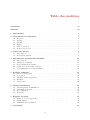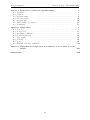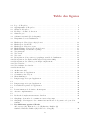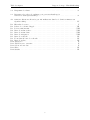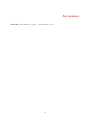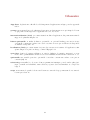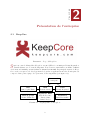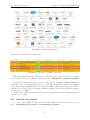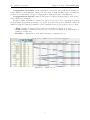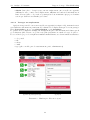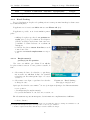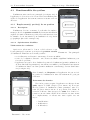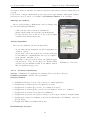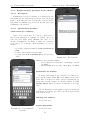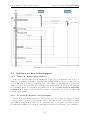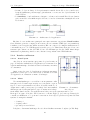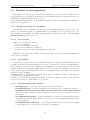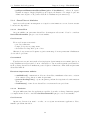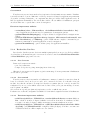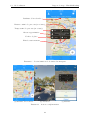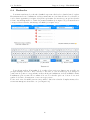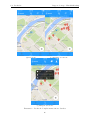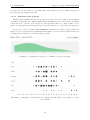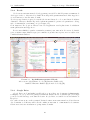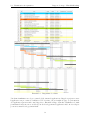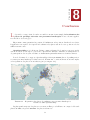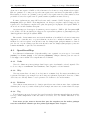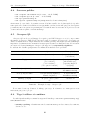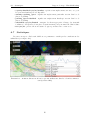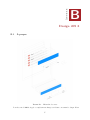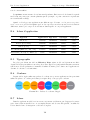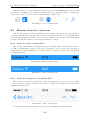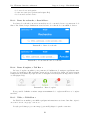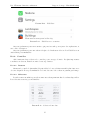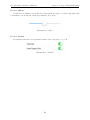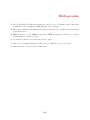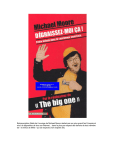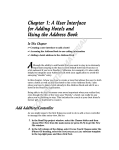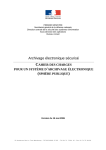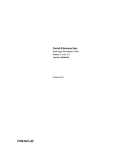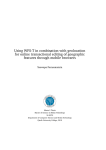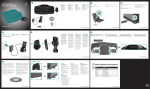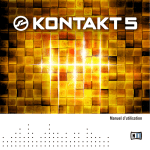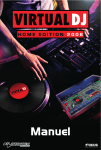Download Rapport de stage
Transcript
KeepCore
Conception & développement de logiciels
et applications mobiles
Montpellier, France
&
Université de Montpellier
Institut Universitaire de Technologie
Département Informatique
Montpellier, France
Rapport de stage
HandiCarParking
Tuteurs :
Jérémy Reynaud
Victor Poupet
Auteur :
Gaël Foppolo
Année universitaire 2014 - 2015
Remerciements
Avant toute chose, je souhaite remercier l’équipe de KeepCore dans son ensemble pour la
sympathie et l’accueil qui m’ont été accordés. Toutes ces personnes ont contribué au bon déroulement de ce stage.
Je voudrais particulièrement remercier Anne-Sophie et Patrick, pour l’aide et les remarques
qu’ils m’ont apportées pendant l’écriture du rapport.
Enfin, je tiens à remercier Jérémy pour le temps qu’il m’a consacré tout au long du stage.
Très ouvert d’esprit, sa patience, sa disponibilité et ses conseils ont été d’une aide précieuse et
vraiment apprécié tout au long de ce stage.
i
Table des matières
Acronymes
vi
Glossaire
vii
1 Introduction
1
2 Présentation de l’entreprise
2.1 KeepCore . . . . . . . . .
2.2 Activité . . . . . . . . . .
2.3 Clients . . . . . . . . . . .
2.4 Équipe . . . . . . . . . . .
2.5 Prise de décision . . . . .
2.6 Gestion des projets . . . .
.
.
.
.
.
.
2
2
3
3
3
3
4
3 Cahier des charges
3.1 Introduction . . . . . . . . . . . . . . . . . . . . . . . . . . . . . . . . . . . . . . .
3.2 Description générale . . . . . . . . . . . . . . . . . . . . . . . . . . . . . . . . . .
6
6
6
.
.
.
.
.
.
.
.
.
.
.
.
.
.
.
.
.
.
.
.
.
.
.
.
.
.
.
.
.
.
.
.
.
.
.
.
.
.
.
.
.
.
.
.
.
.
.
.
.
.
.
.
.
.
.
.
.
.
.
.
.
.
.
.
.
.
.
.
.
.
.
.
.
.
.
.
.
.
.
.
.
.
.
.
.
.
.
.
.
.
.
.
.
.
.
.
.
.
.
.
.
.
.
.
.
.
.
.
.
.
.
.
.
.
.
.
.
.
.
.
.
.
.
.
.
.
.
.
.
.
.
.
.
.
.
.
.
.
.
.
.
.
.
.
.
.
.
.
.
.
.
.
.
.
.
.
.
.
.
.
.
.
.
.
.
.
.
.
.
.
.
.
.
.
.
.
.
.
.
.
4 Spécifications fonctionnelles détaillées
4.1 Introduction . . . . . . . . . . . . . . .
4.2 Analyse de l’existant . . . . . . . . . .
4.3 Fonctionnalités du système . . . . . .
4.4 Solutions et choix technologiques . . .
4.5 Problématiques & évolutions futures .
.
.
.
.
.
.
.
.
.
.
.
.
.
.
.
.
.
.
.
.
.
.
.
.
.
.
.
.
.
.
.
.
.
.
.
.
.
.
.
.
.
.
.
.
.
.
.
.
.
.
.
.
.
.
.
.
.
.
.
.
.
.
.
.
.
.
.
.
.
.
.
.
.
.
.
.
.
.
.
.
.
.
.
.
.
.
.
.
.
.
.
.
.
.
.
.
.
.
.
.
.
.
.
.
.
.
.
.
.
.
.
.
.
.
.
.
.
.
.
.
11
11
12
17
23
24
5 Rapport technique
5.1 Choix technologiques . . . .
5.2 Conception . . . . . . . . .
5.3 Résultat du développement
5.4 Résultat . . . . . . . . . . .
5.5 Perspectives . . . . . . . . .
.
.
.
.
.
.
.
.
.
.
.
.
.
.
.
.
.
.
.
.
.
.
.
.
.
.
.
.
.
.
.
.
.
.
.
.
.
.
.
.
.
.
.
.
.
.
.
.
.
.
.
.
.
.
.
.
.
.
.
.
.
.
.
.
.
.
.
.
.
.
.
.
.
.
.
.
.
.
.
.
.
.
.
.
.
.
.
.
.
.
.
.
.
.
.
.
.
.
.
.
.
.
.
.
.
.
.
.
.
.
.
.
.
.
.
.
.
.
.
.
.
.
.
.
.
.
.
.
.
.
.
.
.
.
.
.
.
.
.
.
.
.
.
.
.
.
.
.
.
.
25
25
28
32
37
38
6 Manuel d’utilisation
6.1 Téléchargement & installation
6.2 Présentation générale . . . . .
6.3 Géolocalisation . . . . . . . .
6.4 Recherche . . . . . . . . . . .
.
.
.
.
.
.
.
.
.
.
.
.
.
.
.
.
.
.
.
.
.
.
.
.
.
.
.
.
.
.
.
.
.
.
.
.
.
.
.
.
.
.
.
.
.
.
.
.
.
.
.
.
.
.
.
.
.
.
.
.
.
.
.
.
.
.
.
.
.
.
.
.
.
.
.
.
.
.
.
.
.
.
.
.
.
.
.
.
.
.
.
.
.
.
.
.
.
.
.
.
.
.
.
.
.
.
.
.
.
.
.
.
.
.
.
.
40
40
41
43
45
7 Rapport d’activité
7.1 Méthode de développement . . . . . . . . . . . . . . . . . . . . . . . . . . . . . .
7.2 Outils utilisés . . . . . . . . . . . . . . . . . . . . . . . . . . . . . . . . . . . . . .
7.3 Planification & répartition . . . . . . . . . . . . . . . . . . . . . . . . . . . . . . .
47
47
47
50
8 Conclusion
52
ii
Table des matières
Annexe A Recherches et études
A.1 Problèmes . . . . . . . . . .
A.2 Solutions . . . . . . . . . .
A.3 OpenStreetMap . . . . . . .
A.4 Serveurs publics . . . . . . .
A.5 Overpass QL . . . . . . . .
A.6 Tags à utiliser et combiner .
A.7 Statistiques . . . . . . . . .
Rapport de stage - HandiCarParking
sur OpenStreetMap
. . . . . . . . . . . . . .
. . . . . . . . . . . . . .
. . . . . . . . . . . . . .
. . . . . . . . . . . . . .
. . . . . . . . . . . . . .
. . . . . . . . . . . . . .
. . . . . . . . . . . . . .
Annexe B Design iOS 8
B.1 À propos . . . . . . . . . . . .
B.2 Notions clés . . . . . . . . . . .
B.3 Résolution et affichage . . . . .
B.4 Icônes d’application . . . . . .
B.5 Typographie . . . . . . . . . . .
B.6 Couleurs . . . . . . . . . . . . .
B.7 Icônes . . . . . . . . . . . . . .
B.8 Éléments d’interface utilisateur
.
.
.
.
.
.
.
.
.
.
.
.
.
.
.
.
.
.
.
.
.
.
.
.
.
.
.
.
.
.
.
.
.
.
.
.
.
.
.
.
.
.
.
.
.
.
.
.
.
.
.
.
.
.
.
.
.
.
.
.
.
.
.
.
.
.
.
.
.
.
.
.
.
.
.
.
.
.
.
.
.
.
.
.
.
.
.
.
.
.
.
.
.
.
.
.
.
.
.
.
.
.
.
.
.
.
.
.
.
.
.
.
.
.
.
.
.
.
.
.
.
.
.
.
.
.
.
.
.
.
.
.
.
.
.
.
.
.
.
.
.
.
.
.
.
.
.
.
.
.
.
.
.
.
.
.
.
.
.
.
.
.
.
.
.
.
.
.
.
.
.
.
.
.
.
.
.
.
.
.
.
.
.
.
.
.
.
.
.
.
.
.
.
.
.
.
.
.
.
.
.
.
.
.
.
.
.
.
I
I
I
II
III
III
III
IV
.
.
.
.
.
.
.
.
.
.
.
.
.
.
.
.
.
.
.
.
.
.
.
.
.
.
.
.
.
.
.
.
.
.
.
.
.
.
.
.
.
.
.
.
.
.
.
.
.
.
.
.
.
.
.
.
.
.
.
.
.
.
.
.
.
.
.
.
.
.
.
.
.
.
.
.
.
.
.
.
.
.
.
.
.
.
.
.
.
.
.
.
.
.
.
.
.
.
.
.
.
.
.
.
.
.
.
.
.
.
.
.
.
.
.
.
.
.
.
.
.
.
.
.
.
.
.
.
V
V
VI
VI
VII
VII
VII
VII
VIII
Annexe C Algorithme de récupération de la distance et de la durée de trajet
estimée
XII
Bibliographie
XIII
iii
Table des figures
2.1
2.2
2.3
2.4
2.5
Logo de KeepCore . . . . . . .
Organigramme de KeepCore . .
Clients de KeepCore . . . . . .
KeePlace - Comité de direction
Gantt Project . . . . . . . . . .
.
.
.
.
.
2
2
4
4
5
3.1
3.2
Schéma fonctionnel (block diagram) . . . . . . . . . . . . . . . . . . . . . . . . . . .
Diagramme des cas d’utilisations . . . . . . . . . . . . . . . . . . . . . . . . . . . . .
7
9
4.1
4.2
4.3
4.4
4.5
4.6
4.7
4.8
4.9
4.10
4.11
4.12
4.13
4.14
Handicap.fr - Place(s) proche(s) de moi . . . . . . . . . . . . . .
Handicap.fr - Recherche . . . . . . . . . . . . . . . . . . . . . . .
Handicap.fr - Favoris et ajout . . . . . . . . . . . . . . . . . . . .
Handi Parking - Place(s) proche(s) de moi . . . . . . . . . . . . .
Handi Parking - Recherche et partage . . . . . . . . . . . . . . .
Vue principale . . . . . . . . . . . . . . . . . . . . . . . . . . . .
Vue erreur . . . . . . . . . . . . . . . . . . . . . . . . . . . . . . .
Vue carte . . . . . . . . . . . . . . . . . . . . . . . . . . . . . . .
Récupération de la position géographique actuelle de l’utilisateur
Récupération des emplacements auprès d’OpenStreetMap . . . .
Récupération des données pour chaque emplacement . . . . . . .
Vue recherche . . . . . . . . . . . . . . . . . . . . . . . . . . . . .
Vue résultats de recherche . . . . . . . . . . . . . . . . . . . . . .
Recherche lieu . . . . . . . . . . . . . . . . . . . . . . . . . . . .
.
.
.
.
.
.
.
.
.
.
.
.
.
.
.
.
.
.
.
.
.
.
.
.
.
.
.
.
.
.
.
.
.
.
.
.
.
.
.
.
.
.
.
.
.
.
.
.
.
.
.
.
.
.
.
.
.
.
.
.
.
.
.
.
.
.
.
.
.
.
.
.
.
.
.
.
.
.
.
.
.
.
.
.
.
.
.
.
.
.
.
.
.
.
.
.
.
.
.
.
.
.
.
.
.
.
.
.
.
.
.
.
.
.
.
.
.
.
.
.
.
.
.
.
.
.
.
.
.
.
.
.
.
.
.
.
.
.
.
.
.
.
.
.
.
.
.
.
.
.
.
.
.
.
12
13
14
15
16
17
17
18
19
20
20
21
21
23
5.1
5.2
5.3
5.4
5.5
Architecture iOS . . . . . . . . . . .
Architecture de l’application . . . .
Contraintes Auto Layout . . . . . . .
Menu hamburger . . . . . . . . . . .
Langues supportées par l’application
.
.
.
.
.
.
.
.
.
.
.
.
.
.
.
.
.
.
.
.
.
.
.
.
.
.
.
.
.
.
.
.
.
.
.
.
.
.
.
.
.
.
.
.
.
.
.
.
.
.
.
.
.
.
.
.
.
.
.
.
.
.
.
.
.
.
.
.
.
.
.
.
.
.
.
.
.
.
.
.
.
.
.
.
.
.
.
.
.
.
.
.
.
.
.
.
.
.
.
.
.
.
.
.
.
.
.
.
.
.
.
.
.
.
.
.
.
.
.
.
26
29
29
30
37
6.1
6.2
6.3
6.4
6.5
6.6
6.7
6.8
. . . . . . . . . . . . . . . . . . . . . . . . .
Langues supportées par l’application . . . .
Les différentes parties de l’application . . .
. . . . . . . . . . . . . . . . . . . . . . . . .
Les informations de la fenêtre du marqueur
Actions complémentaires . . . . . . . . . . .
. . . . . . . . . . . . . . . . . . . . . . . . .
Recherche d’emplacements autour d’un lieu
.
.
.
.
.
.
.
.
.
.
.
.
.
.
.
.
.
.
.
.
.
.
.
.
.
.
.
.
.
.
.
.
.
.
.
.
.
.
.
.
.
.
.
.
.
.
.
.
.
.
.
.
.
.
.
.
.
.
.
.
.
.
.
.
.
.
.
.
.
.
.
.
.
.
.
.
.
.
.
.
.
.
.
.
.
.
.
.
.
.
.
.
.
.
.
.
.
.
.
.
.
.
.
.
.
.
.
.
.
.
.
.
.
.
.
.
.
.
.
.
.
.
.
.
.
.
.
.
.
.
.
.
.
.
.
.
.
.
.
.
.
.
.
.
.
.
.
.
.
.
.
.
.
.
.
.
.
.
.
.
.
.
.
.
.
.
.
.
.
.
.
.
.
.
.
.
.
.
.
.
.
.
.
.
40
41
42
43
44
44
45
46
7.1
7.2
Graphique du nombre de commits en fonction du temps . . . . . . . . . . . . . .
Graphique de la fréquence des commits basé sur l’heure de la journée et le jour de
semaine . . . . . . . . . . . . . . . . . . . . . . . . . . . . . . . . . . . . . . . . .
Les différentes parties d’Xcode
Arborescence (A), Éditeur de code (B) Interface Builder (C)
Outils de l’Interface Builder (D) Console de debug (E) . . . . . . . . . . . . . . .
. .
la
. .
48
48
. .
49
7.3
.
.
.
.
.
.
.
.
.
.
.
.
.
.
.
.
.
.
.
.
.
.
.
.
.
.
.
.
.
.
.
.
.
.
.
.
.
.
.
.
.
.
.
.
.
iv
.
.
.
.
.
.
.
.
.
.
.
.
.
.
.
.
.
.
.
.
.
.
.
.
.
.
.
.
.
.
.
.
.
.
.
.
.
.
.
.
.
.
.
.
.
.
.
.
.
.
.
.
.
.
.
.
.
.
.
.
.
.
.
.
.
.
.
.
.
.
.
.
.
.
.
.
.
.
.
.
.
.
.
.
.
.
.
.
.
.
.
.
.
.
.
.
.
.
.
.
.
.
.
.
.
.
.
.
.
.
.
.
.
.
.
Table des figures
Rapport de stage - HandiCarParking
7.4
Diagramme de Gantt . . . . . . . . . . . . . . . . . . . . . . . . . . . . . . . . . . . .
51
8.1
Répartition des places de parkings pour personnes handicapées
référencées dans OpenStreetMap . . . . . . . . . . . . . . . . . . . . . . . . . . . . .
52
A.1 16490 modifications effectuées par 106 utilisateurs dans les 7 dernières minutes sur
OpenStreetMap . . . . . . . . . . . . . . . . . . . . . . . . . . . . . . . . . . . . . . .
IV
B.1
B.2
B.3
B.4
B.5
B.6
B.7
B.8
B.9
B.10
B.11
B.12
B.13
B.14
Hiérarchie des vues . . . . . . . .
Palette de couleurs d’Apple . . .
Icônes actifs/inactifs . . . . . . .
Barre de statut sombre . . . . .
Barre de statut claire . . . . . .
Barre de navigation . . . . . . .
Barre de recherche . . . . . . . .
Focus dans la barre de recherche
Barre d’onglets . . . . . . . . . .
TableView . . . . . . . . . . . . .
TableView avec sous-titre . . . .
Sélection d’une date . . . . . . .
Slider . . . . . . . . . . . . . . .
Switchs . . . . . . . . . . . . . .
.
.
.
.
.
.
.
.
.
.
.
.
.
.
.
.
.
.
.
.
.
.
.
.
.
.
.
.
.
.
.
.
.
.
.
.
.
.
.
.
.
.
.
.
.
.
.
.
.
.
.
.
.
.
.
.
.
.
.
.
.
.
.
.
.
.
.
.
.
.
v
.
.
.
.
.
.
.
.
.
.
.
.
.
.
.
.
.
.
.
.
.
.
.
.
.
.
.
.
.
.
.
.
.
.
.
.
.
.
.
.
.
.
.
.
.
.
.
.
.
.
.
.
.
.
.
.
.
.
.
.
.
.
.
.
.
.
.
.
.
.
.
.
.
.
.
.
.
.
.
.
.
.
.
.
.
.
.
.
.
.
.
.
.
.
.
.
.
.
.
.
.
.
.
.
.
.
.
.
.
.
.
.
.
.
.
.
.
.
.
.
.
.
.
.
.
.
.
.
.
.
.
.
.
.
.
.
.
.
.
.
.
.
.
.
.
.
.
.
.
.
.
.
.
.
.
.
.
.
.
.
.
.
.
.
.
.
.
.
.
.
.
.
.
.
.
.
.
.
.
.
.
.
.
.
.
.
.
.
.
.
.
.
.
.
.
.
.
.
.
.
.
.
.
.
.
.
.
.
.
.
.
.
.
.
.
.
.
.
.
.
.
.
.
.
.
.
.
.
.
.
.
.
.
.
.
.
.
.
.
.
.
.
.
.
.
.
.
.
.
.
.
.
.
.
.
.
.
.
.
.
.
.
.
.
.
.
.
.
.
.
.
.
.
.
.
.
.
.
.
.
.
.
.
.
.
.
.
.
.
.
.
.
.
.
.
.
.
.
.
.
.
.
.
.
.
.
.
.
.
.
.
.
.
.
.
.
.
.
.
.
.
.
.
.
.
.
.
.
.
.
.
.
.
.
.
.
V
VII
VIII
VIII
VIII
VIII
IX
IX
IX
X
X
X
XI
XI
Acronymes
GIG-GIC grand invalide de guerre - grand invalide civil. 1
vi
Glossaire
App Store la plateforme officielle de téléchargement d’applications en ligne pour les appareils
iOS. 1
gesture mouvement d’un ou de plusieurs doigts qui se produit sur une zone spécifique de l’écran
et qui permet d’interagir avec l’application. 13, 15, 27, 43, 45
internationalisation (i18n) processus visant à modifier l’application, lui permettant ainsi le
support de plusieurs langues. 36
liaison optionnelle on utilise la liaison optionnelle ou optional binding pour savoir si une
optionnelle contient une valeur et si c’est le cas, faire en sorte que sa valeur soit disponible
de manière temporaire. 28
localisation (l10n) processus visant à ajouter les ressources nécessaires à l’application, afin
qu’une langue soit prise en charge, comme l’Espagnol. 36
open data données d’origines publiques ou privées, diffusées de manière structurée et sous
licence libre, garantissant son libre accès et sa réutilisation sans aucune restriction. 1, 53
optionnelle une variable peut-être optionnelle c’est-à-dire contenir une valeur ou ne pas en
contenir (nil). 28
refactoring retravailler le code source d’un programme informatique, pour le rendre plus générique ou améliorer la lisibilité, sans toutefois y ajouter des fonctionnalités ou corriger des
bugs. I
swipe mouvement de gauche à droite sur l’écran avec un seul doigt, permettant de retourner à
l’écran précédent. 45
vii
Chapitre
1
Introduction
O
n estime que près de 15% de la population mondiale serait aujourd’hui touchée par un
handicap sous une forme ou une autre, soit près d’un milliard de personnes [1]. Et ce
chiffre est en hausse constante, en raison du vieillissement grandissant de la population et de la
propagation de plus en plus rapide des maladies chroniques.
Dans le monde entier, les personnes handicapées ont des difficultés pour accéder à des services
que beaucoup d’entre nous considèrent depuis longtemps comme des acquis, dans les domaines
de la santé, de l’éducation, de l’emploi ou des transports. Le manque d’accès au transport est,
pour une personne handicapée, un motif fréquent la dissuadant de chercher du travail ou l’empêchant d’accéder aux soins de santé. Il existe de nombreuses places de parking disponibles pour
les personnes handicapées, que ce soit en ville ou dans de plus petits villages. En Europe, les
places pour personne handicapée, matérialisées par un fauteuil roulant, sont réservées aux seuls
titulaires de la carte européenne de stationnement [2], qui remplace maintenant les macarons
GIG-GIC.
Mais dans de nombreux cas, les systèmes de transport et l’information ne sont pas accessibles à tous. Il y a peu d’informations disponibles sous une forme facile d’accès et de nombreux
besoins ne sont pas couverts pour les personnes handicapées.
L’application HandiCarParking a pour objectif de faciliter l’accès aux places de parkings
réservées aux personnes en situation de handicap dans le monde entier. Elle permet de visualiser
les emplacements de places sur une carte et obtenir des informations complémentaires y étant
associées. Elle permet également d’obtenir la prise en charge de l’itinéraire via des applications
tierces et la visualisation du panorama de l’emplacement.
Dans le cadre de ce projet, la plateforme ciblée est uniquement iOS. L’application se propose
d’utiliser le projet open data, OpenStreetMap comme source de données et Google Maps pour le
rendu de ses données. OpenStreetMap est un projet ayant pour but de créer une base de données
géographique libre et mondiale et peut se comparer à un « Wikipedia pour cartes ». Les données
collectées sont très variées, de l’emplacement des pylônes électriques à la superficie des forêts en
passant par la largeur des trottoirs.
Le but du stage est de réaliser une étude préliminaire des besoins afin de dégager les grandes
lignes en tenant compte des contraintes. Il s’agit ensuite de formaliser les résultats de cette étude
sous la forme de spécifications puis de développer l’application en elle-même. L’objectif final est
de publier l’application sur l’App Store.
1
Chapitre
2
Présentation de l’entreprise
2.1
KeepCore
Figure 2.1 – Logo de KeepCore
S
ituée au cœur de Montpellier, KeepCore est une SSII créée en 2004 par Jérémy Reynaud et
Patrick Carias, encore actuels dirigeants. Pour l’exercice 2013-2014, son chiffre d’affaires
est d’environ 750 000€ pour un résultat avoisinant les 100 000€. La principale activité de KeepCore est la conception et le développement de logiciels et applications mobiles. L’entreprise est
composée d’une petite équipe de 8 personnes, dont 6 ingénieurs (voir figure 2.2).
Direction de
l’entreprise
CFO
Anne-Sophie Faure
CEO
Patrick Carias
CTO
Jérémy Reynaud
Chef de projet
Cédric Villeneuve
Ingénieurs R&D
Isabelle Lecomte
Patrice Oms
Samuel Padou
Technicien
Sahel Benouahab
Figure 2.2 – Organigramme de KeepCore
2
2.2. Activité
2.2
Rapport de stage - HandiCarParking
Activité
KeepCore développe tous types d’applications que ce soit web, bureau, mobile ou tablette,
mais d’un genre particulier : elle vise le développement d’applications répondant à des besoins
spécifiques, généralement peu ou mal adressés par les solutions du marché. De ce que j’ai pu voir
pendant mon stage, les projets touchent des domaines très variés : appels d’offres, système de
paiements, solutions médicales, etc. Ce large éventail de projets nécessite une grande pluralité
de compétences, autant dans les aspects métier (la compréhension des besoins du client) que
dans les technologies utilisées : GWT, Spring, AngularJS, J2EE, etc. C’est cette facette qui m’a
le plus marqué durant le stage, voir comment chacun s’adapte à la situation et apprend chaque
jour à développer une nouvelle compétence pour répondre aux besoins.
2.2.0.1
Exemple de projet
Espace Rendez Vous est une solution de prise de rendez-vous en ligne et de gestion de
ressources ultra flexible, qui équipe aujourd’hui plusieurs grandes entreprises. Les principales
fonctionnalités couvertes par la solution sont :
◦
◦
◦
◦
◦
2.3
gestion des ressources matérielles : disponibilité, rotation, réservation, etc.
statistiques d’utilisation des ressources humaines et matérielles
notifications des clients par SMS
gestion du planning de l’équipe
etc.
Clients
KeepCore met ses services à disposition de clients de toutes tailles : startups, éditeurs, grands
comptes, PME, collectivités, etc. (voir figure 2.3)
Elle opère avec des clients d’horizons différents et s’adapte en fonction des besoins, des processus
métiers ou des contraintes.
2.4
Équipe
L’équipe de KeepCore est dirigée par Jérémy Reynaud et Patrick Carias. Jérémy en tant que
directeur technique, s’occupe des questions techniques étant lui-même ingénieur. Patrick s’occupe de la relation client, du marketing ainsi que d’une partie de l’administratif. Anne-Sophie
quand à elle, s’occupe de la partie administrative et financière de l’entreprise. Sahel s’occupe
d’effectuer les tests sur les produits développés par KeepCore. Isabelle, Cédric, Patrice et Samuel s’occupent de l’analyse, la recherche, la conception, le développement et le déploiement
des solutions.
Isabelle, Sahel, Cédric, Patrice et Samuel sont actuellement en mission chez des clients (voir
section 2.6), certains à plein temps d’autre seulement à mi-temps.
2.5
Prise de décision
Chaque lundi matin, les trois directeurs de KeepCore, Patrick, Jérémy et Anne-Sophie, se
réunissent lors du comité de direction hebdomadaire. Pour gérer les sujets à traiter et garder une
trace écrite, un historique de ces comités de direction, ils utilisent un outil interne, développé
3
2.6. Gestion des projets
Rapport de stage - HandiCarParking
Figure 2.3 – Clients de KeepCore
par KeepCore : KeePlace (voir figure 2.4).
Figure 2.4 – KeePlace - Comité de direction
Chacun, pendant 20 min, prend la parole et expose ses sujets, afin de pouvoir en débattre
avec les autres. Ses sujets se classent en deux catégories : information et décision à prendre.
Au début de chaque exercice (en octobre pour KeepCore), un chiffre d’affaires souhaité est
déterminé, c’est l’objectif à atteindre. Lors de ce comité, ils effectuent un « bilan » de la semaine,
extrapolent le chiffre d’affaires du mois en fonction du chiffre d’affaires actuel (jour du comité) et
vérifient si cela correspond bien au chiffre d’affaires souhaité du mois. Des décisions sont prises
en fonction de ce résultat.
D’autres rares réunions sont effectuées selon les besoins, mais les décisions principales sont
prises lors de ce comité.
2.6
Gestion des projets
Le contrat qui formalise la collaboration entre une SSII et une entreprise peut être de 2
types : l’engagement de résultat ou l’engagement de moyens.
4
2.6. Gestion des projets
Rapport de stage - HandiCarParking
L’engagement de résultat est un engagement contractuel d’une SSII sur un résultat attendu. Ainsi, lors de la signature d’un accord entre client et SSII, la SSII s’engage à fournir une
prestation et des livrables. Ce type d’engagement ne laisse pas la place aux imprévus.
L’engagement de moyens consiste à faire payer le temps réellement passé pour le service,
sans obligation de résultats.
KeepCore utilise la méthode Scrum pour gérer ses projets et par conséquent n’effectue
presque plus d’engagement de résultat, trop rigide. Pour gérer les projets, plusieurs outils sont
utilisés en plus des réunions journalières et hebdomadaires entre développeurs et avec le client :
◦ JIRA : système de suivi de bugs, gestion des incidents et gestion de projets
◦ Gantt Project : planification d’un projet à travers la réalisation de diagrammes de
Gantt (voir figure 2.5)
◦ KeePlace : outil interne pour le suivi du temps de travail par projet
Figure 2.5 – Gantt Project
5
Chapitre
3
Cahier des charges
3.1
Introduction
3.1.1
Objectifs
C
ette partie présente les spécifications fonctionnelles et non fonctionnelles du projet HandiCarParking. Il peut être utilisé comme base pour une possible extension du projet actuel.
Ce cahier des charges est rédigé sous le standard IEEE 830 [3].
3.1.2
Public visé
Cette partie ainsi que la suivante sont destinées :
◦ aux développeurs qui peuvent examiner les capacités du projet et plus facilement comprendre où leurs efforts devraient être ciblés pour améliorer ou ajouter des fonctionnalités
au projet (il établit les lignes directrices pour un développement futur)
◦ aux testeurs qui peuvent utiliser cette partie comme base pour leur stratégie de tests,
certains bugs peuvent être plus faciles à déceler à l’aide de ces documents
◦ aux utilisateurs finaux de l’application qui souhaitent en savoir plus sur ce que ce projet
peut faire
3.2
Description générale
Cette section donnera un aperçu de l’ensemble du système. Le système sera expliqué dans
son contexte pour montrer comment celui-ci interagit avec les utilisateurs et les fonctionnalités
principales seront introduites. Enfin, les contraintes et les hypothèses pour le système seront
présentées.
3.2.1
Perspective du produit
Le système va devoir communiquer avec l’utilisateur afin de récupérer les données nécessaires
à son fonctionnement, les traiter et enfin afficher les résultats. Il devra être capable de récupérer
sa position actuelle dans le monde ainsi que de récupérer un nom de localité. L’application HandiCarParking ne fonctionne pas de façon indépendante. Comme c’est une application centrée
sur les données, elle devra communiquer avec différents services externes tels qu’OpenStreetMap.
Aucune donnée ne sera stockée de façon persistante. Toutes les communications se feront par
Internet.
6
3.2. Description générale
Rapport de stage - HandiCarParking
Le système de l’application est composé d’un seul acteur et trois systèmes qui coopèrent.
L’utilisateur de l’application est notre seul acteur. Le système principal (gestion de la géolocalisation, traitement des données, gestion de l’interface, etc.), OpenStreetMap et Google Maps sont
les 3 systèmes qui coopèrent.
Chaque acteur accède au système principal et communique avec les deux autres systèmes
via l’interface utilisateur que lui fourni celui-ci (voir figure 3.1). Dans la suite du cahier des
charges, les acteurs seront désignés par le terme utilisateurs et le système de l’application de
notre projet sera désigné par le terme application.
Figure 3.1 – Schéma fonctionnel (block diagram)
7
3.2. Description générale
3.2.2
Rapport de stage - HandiCarParking
Caractéristiques des utilisateurs
Ce projet ne se réfère qu’à un seul type d’utilisateur dans sa première version : la personne
en situation de handicap.
Dans les versions ultérieures, de nouveaux types d’utilisateurs pourront être ajoutés : administrateurs, modérateurs, contributeurs. etc. L’utilisateur interagit avec l’application via l’interface
de celle-ci, plus communément appelé vue ou fenêtre.
Cet utilisateur attend de l’application qu’elle soit rapide, intuitive et accessible. L’utilisateur
recherche avant tout la simplicité lors de son expérience, l’utilisation d’icônes accompagnées
de petits labels sont à préférer pour offrir une meilleure clarté de l’information, de même que
l’absence d’options superflues, obligeant l’utilisateur à réfléchir et donc contre intuitif.
3.2.3
Environnement de fonctionnement
HandiCarParking est une application conçue pour le système mobile d’Apple, iOS. Seule la
version du système pour iPhone est supportée. La version minimale de support est iOS 8.0, ce
qui actuellement ne convient qu’aux iPhone 4S et iPhone ultérieurs.
L’application requiert un accès à Internet, l’activation du service de géolocalisation de l’appareil
et l’autorisation pour l’utilisation de ce service par l’application.
L’application doit être compatible avec tous les iPhone supportant iOS 8.X, c’est-à-dire :
◦
◦
◦
◦
◦
◦
iPhone
iPhone
iPhone
iPhone
iPhone
iPhone
3.2.4
4S
5
5C
5S
6
6 Plus
Fonction du produit
L’application doit offrir trois fonctionnalités principales à un utilisateur :
◦ afficher les places de parkings réservées aux personnes handicapées autour de sa position
actuelle
◦ afficher les places de parkings réservées aux personnes handicapées autour d’un lieu de
son choix
◦ offrir la possibilité d’une prise en charge d’un itinéraire par une application tierce
Le système principal doit interagir avec l’utilisateur pour récupérer sa position ou le lieu
qu’il a choisi, effectuer les actions nécessaires auprès des services externes afin de récupérer les
emplacements des places de parkings et les afficher sur l’interface utilisateur. Il doit aussi gérer
les cas d’erreurs lors d’une tentative d’accès à une partie de l’application si tous les prérequis
ne sont pas satisfaits, afin de toujours rester dans un état cohérent. La figure 3.2 détaille les
fonctionnalités auxquelles l’utilisateur doit avoir accès.
3.2.4.1
Se géolocaliser
L’utilisateur doit avoir la possibilité de se géolocaliser et de connaître sa position, sous la
forme d’un marqueur sur la carte.
8
3.2. Description générale
Rapport de stage - HandiCarParking
Figure 3.2 – Diagramme des cas d’utilisations
3.2.4.2
Sélectionner une localité
L’utilisateur doit avoir la possibilité de rechercher une localité que ça soit par son nom, son
code postal ou son adresse. Il doit avoir une liste du ou des résultats obtenus ou une liste vide.
3.2.4.3
Rechercher les places autour de moi
L’utilisateur doit avoir la possibilité de rechercher les emplacements des places de parkings
réservés aux personnes handicapées proche de sa position. Les résultats de cette recherche doivent
être affichés sous forme de marqueurs sur la carte.
3.2.4.4
Rechercher les places autour d’une localité
L’utilisateur doit avoir la possibilité de rechercher les emplacements des places de parkings
réservés aux personnes handicapées proche d’une localité qu’il aura préalablement choisie. Les
résultats de cette recherche doivent être affichés sous forme de marqueurs sur la carte.
3.2.4.5
Afficher les détails d’un emplacement
L’utilisateur doit avoir la possibilité d’afficher les détails d’un emplacement de place de
parking, par exemple si la place est payante ou non.
9
3.2. Description générale
3.2.5
Rapport de stage - HandiCarParking
Contraintes
L’une des contraintes imposées lors du choix du projet est l’utilisation d’open data et notamment du projet OpenStreetMap (OSM). Les données extraites d’OSM sont disponibles à
l’utilisation sous licence ODbL [4].
HandiCarParking est une application développée pour iOS 8, ce qui impose l’utilisation
d’un langage, l’Objective-C ou le Swift ou une combinaison des deux. KeepCore a fait le choix
de la nouveauté en choisissant le Swift. Le suivi de certaines règles de design édictées par Apple
(voir annexe B) est une volonté de KeepCore.
L’application doit être visuellement identique, quel que soit le modèle d’iPhone utilisé, chaque
iPhone n’ayant pas la même résolution. Le but est d’arriver à uniformiser au maximum le design
de l’application pour qu’il y ait le moins de différences possible lors de l’affichage sur différents
modèles.
La connexion Internet est aussi une exigence pour l’application. Celle-ci récupère des données en entrée, les traite à l’aide de services externes et génère les résultats. La géolocalisation est
aussi une exigence, sans son activation, une grande partie des fonctionnalités n’est pas disponible.
3.2.6
3.2.6.1
Critères de succès
Compatibilité
Une application iOS est conçue de façon à être complètement compatible et opérationnelle
avec les futures versions d’iOS. Il n’y a pas d’opération supplémentaire à effectuer pour assurer
cette post-compatibilité. En revanche, l’application doit supporter une version iOS minimale.
Cette version minimale est assujettie aux fonctionnalités utilisées dans l’application et aux règles
de compatibilité en vigueur lors de son développement. Les versions antérieures ne supporteront
pas l’application.
3.2.6.2
Disponibilité
HandiCarParking étant dépendant de services externes publics, sa disponibilité est tributaire
de la disponibilité de ses services. Les services de Google étant populaires et très largement
utilisés, il est très peu probable que ses services soient indisponibles. En revanche, les serveurs
d’OpenStreetMap étant hébergés par des associations ou des particuliers, il est possible que
ceux-ci soient indisponibles, lors d’une forte charge, par exemple.
3.2.6.3
Sécurité
Aucune donnée sensible n’est manipulée mise à part la localisation d’utilisateur, aucune
sécurité autre que celle intégrée par défaut au système n’est donc utile à intégrer.
10
Chapitre
4
Spécifications fonctionnelles détaillées
4.1
Introduction
4.1.1
Objet du document
L
’objet de ce document est de définir les spécifications fonctionnelles et techniques détaillées
de l’application HandiCarParking. Les spécifications ont pour but de décrire précisément :
◦ l’ensemble des fonctionnalités de l’application
◦ les écrans utilisateurs mettant en œuvre les fonctionnalités de l’application
◦ le but, le type et le caractère obligatoire de chacun des champs présents sur les écrans de
saisie, ainsi que les actions possibles à partir des écrans
◦ toutes les fonctionnalités prévues lors de la phase de conception sont précisées dans ce
document en indiquant l’implémentation de ces fonctionnalités dans l’application
◦ des maquette d’écrans illustreront ce document
4.1.2
4.1.2.1
Fonctionnalités principales
Emplacement(s) proche(s) de ma position
L’application permet à l’utilisateur de rechercher les emplacements de places de parkings
réservés aux personnes handicapées autour de sa position actuelle. Pour cela, sa position
est préalablement récupérée, avant de faire le traitement nécessaire pour récupérer les places.
Lorsque les emplacements sont récupérés, ils sont affichés sur une carte sous la forme de marqueurs.
4.1.2.2
Emplacement(s) proche(s) d’une localité
L’application permet à l’utilisateur de rechercher les emplacements de places de parkings
réservés aux personnes handicapées autour d’un lieu qu’il aura choisi. Pour cela, il doit
préalablement choisir le lieu, via une recherche intégrée. Lorsque son choix est fait, le traitement
pour la récupération des places est effectué et les résultats sont affichés sur une carte sous la
forme de marqueurs.
4.1.2.3
Prise en charge de l’itinéraire
L’application permet à l’utilisateur d’être redirigé vers une application tierce, qui va gérer
l’itinéraire entre sa position actuelle et la position de l’emplacement qu’il a choisi.
11
4.2. Analyse de l’existant
4.2
Rapport de stage - HandiCarParking
Analyse de l’existant
Il n’existe que très peu d’applications présentant des fonctionnalités similaires à HandiCarParking, néanmoins deux ont été choisies et analysées.
Nom
Version
Publication
iOS mini
Compatibilité
Langue
Handicap.fr
Handi Parking
1.4
2.0
avril 2012
janvier 2015
4.0
7.0
iPhone
iPhone, iPad
Français
Français, Anglais
4.2.1
Handicap.fr
Nom
Version
Publication
iOS mini
Compatibilité
Langue
Handicap.fr
1.4
avril 2012
4.0
iPhone
Français
Propose l’indexation des places de parking réservées aux personnes handicapées dans toutes
les localités françaises.
L’application a été testée sur iOS 8.1.2 avec un iPhone 5S (6.2).
L’application possède quatre fonctionnalités principales qui sont disponibles depuis l’écran d’accueil de
l’application :
◦ affichage des places proches de ma position actuelle grâce à la géolocalisation du téléphone
(Wi-Fi ou GPS)
— sous forme d’une carte avec possibilité d’obtenir l’adresse en touchant un marqueur
— sous forme d’une liste classée selon la distance
croissante
◦ recherche des places autour d’un lieu (ville,
code postal ou adresse)
— sous forme d’une carte
— sous forme d’une liste
◦ liste des emplacements mémorisés (ou favoris)
◦ soumettre un nouvel emplacement non répertorié
4.2.1.1
Emplacement(s)
proche(s) de ma position
Après avoir tapé sur le bouton, une nouvelle vue apparaît (voir figure 4.1), affichant une carte et intégrant
les éléments suivants :
Figure 4.1 – Handicap.fr - Place(s)
proche(s) de moi
◦ notre position (un point bleu)
◦ des marqueurs numérotés (les emplacements de places, maximum 20)
12
4.2. Analyse de l’existant
Rapport de stage - HandiCarParking
◦ les gestures habituels de zoom, dézoome, rotation, etc.
◦ un bouton qui permet d’afficher les emplacements sous forme de liste
En effectuant un tap sur un marqueur, des informations complémentaires s’affichent :
◦
◦
◦
◦
adresse, distance
un bouton pour la prise en charge de l’itinéraire (seul Plans est disponible)
un bouton pour le partage par e-mail
un bouton pour la mémorisation de la place dans les favoris
4.2.1.2
Emplacement(s) proche(s) d’une adresse
Après avoir tapé sur le bouton, une nouvelle vue
apparaît (voir figure 4.2), demandant de renseigner les
éléments suivants :
◦ ville
◦ code postal
◦ adresse
Si l’association n’est pas correcte (ville/code postal par exemple) on obtient une erreur, de même si
la ville n’est pas dans la base de données de l’application. 1
Après avoir renseigné la ville et/ou le code postal
et/ou l’adresse, une nouvelle vue apparaît et affiche de
la même façon que dans la fonctionnalité précédente
(voir figure 4.1), les emplacements disponibles. 2
4.2.1.3
Emplacement(s) sauvegardé(s)
Après avoir tapé sur le bouton 3 , une nouvelle vue
apparaît (voir figure 4.3a), affichant sous forme de
liste le(s) emplacement(s) mémorisé(s). On a accès
à:
Figure 4.2 – Handicap.fr - Recherche
◦
◦
◦
◦
◦
l’adresse
le code postal
la ville
le type de place
le nombre de places
Plusieurs actions sont disponibles :
◦ suppression d’une place : grâce à un glissement de droite vers la gauche sur la place ou
en tapant le bouton Modifier et tapant sur le petit symbole qui est apparu à côté de la
place
1. Apparemment, seules les grandes villes sont répertoriées.
2. Seules 51 places sont affichées au maximum.
3. Si des emplacements sont sauvegardés, une pastille apparaît sur l’icône du bouton, dénombrant les emplacements sauvegardés.
13
4.2. Analyse de l’existant
Rapport de stage - HandiCarParking
◦ détails d’une place : lorsqu’on tape sur un emplacement, une nouvelle vue apparaît,
affichant la carte, centrée sur l’emplacement, affichant un bandeau d’informations en
haut de la vue (ville, code postal, etc.) ainsi qu’un bouton itinéraire qui propose la même
action que dans la fonctionnalité précédente.
4.2.1.4
Partager un emplacement
Après avoir tapé sur le bouton, une nouvelle vue apparaît (voir figure 4.3b), invitant à renseigner différentes informations permettant la localisation de l’emplacement que l’on veut partager.
On a deux modes pour ça : par géolocalisation ou par formulaire.
Le premier mode remplit les champs automatiquement grâce aux informations déduites par la
géolocalisation (ville, adresse, etc.), il ne reste plus qu’à saisir son e-mail et le type de place. 4
Le second mode propose de remplir un formulaire manuellement, avec les informations suivantes :
◦
◦
◦
◦
◦
code postal
ville
adresse
e-mail
type (place en ville, parc de stationnement, privé, administration)
(a) Place(s) sauvegardée(s)
(b) Ajout
Figure 4.3 – Handicap.fr - Favoris et ajout
14
4.2. Analyse de l’existant
Rapport de stage - HandiCarParking
Nom
Version
Publication
iOS mini
Compatibilité
Langue
Handi Parking
2.0
janvier 2015
7.0
iPhone, iPad
Français, Anglais
4.2.2
Handi Parking
Propose l’indexation des places de parking réservées aux personnes handicapées dans toutes
les localités françaises.
L’application a été testée sur iOS 8.1.2 avec un iPhone 5S (6.2).
L’application possède trois fonctionnalités principales :
◦ affichage des places proches de ma position actuelle grâce à la géolocalisation du téléphone
(Wi-Fi ou GPS), sous la forme d’une carte avec
possibilité d’obtenir l’adresse en touchant un
marqueur
◦ recherche des places autour d’un lieu, sous la
forme d’une carte
◦ soumettre un nouvel emplacement non répertorié
4.2.2.1
Emplacement(s)
proche(s) de ma position
Une carte est affichée par défaut. Pour afficher
les places situées autour de ma position actuelle, il
faut :
1. Sélectionner la barre de recherche, ce qui charge
une nouvelle vue affichant la liste des dernières
recherches par lieu ainsi qu’une ligne « Position
actuelle »
2. Sélectionner cette ligne ce qui lance la recherche
et charge la carte
Figure 4.4 – Handi Parking Place(s) proche(s) de moi
Après que la recherche est terminée 5 , la vue (voir figure 4.4) intègre les éléments suivants :
◦ notre position
◦ des marqueurs (les emplacements)
◦ les gestures habituels : zoom, dézoome, rotation, etc.
En effectuant un tap sur un marqueur, des informations complémentaires s’affichent :
◦ adresse, distance
4. Le partage par géolocalisation n’a pas marché lors des différents essais ; les champs du formulaire ne sont
pas remplis automatiquement après avoir tapé sur le bouton de géolocalisation.
5. Seuls les emplacements situés dans un rayon d’environ 500m sont chargés.
15
4.2. Analyse de l’existant
Rapport de stage - HandiCarParking
◦ un bouton d’informations affichant une popup pour la prise en charge de l’itinéraire par
une application tierce
4.2.2.2
Emplacement(s) proche(s) d’une adresse
La méthode est très similaire à la fonctionnalité. La seule différence se situe au point 2 de
la recherche : il suffit de renseigner le nom de localité 6 7 au lieu de choisir « Position actuelle »
(voir figure 4.5a).
Mis à part ce léger changement, tout le reste est identique.
4.2.2.3
Partager un emplacement
Pour partager un emplacement, il faut sélectionner le menu latéral et choisir l’unique bouton
« Ajouter un emplacement ».
Une alerte s’affiche expliquant comment partager un emplacement : il suffit de déplacer le marqueur aux coordonnées de l’emplacement et de valider (voir figure 4.5b). La manipulation est
très simple.
(a) HP - Recherche
(b) HP - Valider l’ajout
Figure 4.5 – Handi Parking - Recherche et partage
6. La recherche n’est pas prédictive, aucune suggestion n’est proposée pour aider l’utilisateur.
7. La recherche ne fonctionne que pour un lieu situé en France, si on effectue une recherche dans un autre
pays, on obtient une erreur ou alors on est redirigé sur un lieu français dont le nom correspond (de façon très
approximative).
16
4.3. Fonctionnalités du système
4.3
Rapport de stage - HandiCarParking
Fonctionnalités du système
L’utilisateur arrive sur la vue principale (voir figure 4.6) de
l’application et doit avoir accès à toutes les fonctionnalités principales de l’application directement, sans avoir aucune action à
effectuer.
4.3.1
4.3.1.1
Emplacement(s) proche(s) de ma position
Description
L’utilisateur doit être en mesure de rechercher les emplacements proches de sa position actuelle. Il n’a aucune information
explicite à fournir, seulement sa position. La seule interaction est
la demande de son autorisation pour l’utilisation de sa position
géographique (une seule et unique fois).
4.3.1.2
Spécifications détaillées
Vérifications des conditions
Après avoir sélectionné le bouton « Géolocalisation » sur
l’écran principal, le système va récupérer la position actuelle
Figure 4.6 – Vue principale
de l’utilisateur. Plusieurs cas d’erreurs possibles :
◦ accès à Internet est désactivé : un message d’erreur est affiché.
◦ service de localisation désactivé : une erreur sera affichée aiguillant l’utilisateur pour
résoudre le problème.
◦ l’application n’a pas le droit d’utiliser la position de l’utilisateur (première utilisation ou
droit modifié dans les paramètres) : une fenêtre sera affichée pour demander l’autorisation
de l’utilisateur dans le cas d’une première utilisation ou un message d’erreur dans l’autre
cas (voir figure 4.7).
Cette demande est bloquante, si l’application n’a pas accès à
la position de l’utilisateur la suite du traitement ne peut pas
s’effectuer.
Traitement des données
Une fois la position acquise, l’application va effectuer la requête auprès de l’API Overpass (voir annexe A). Il va utiliser la position de l’utilisateur comme paramètre, afin d’obtenir les places situées autour de sa position. Par défaut, la
recherche s’effectue dans un rayon de 500m. Les données retournées sont au format JSON. Si la recherche retourne moins
de 5 emplacements, on effectue une autre requête avec un
rayon :
◦ d’un kilomètre
◦ 10 kilomètres
◦ 25 kilomètres
17
Figure 4.7 – Vue erreur
4.3. Fonctionnalités du système
Rapport de stage - HandiCarParking
Si aucun problème ne survient, les données récupérées sont traitées pour être transformées en
objet(s).
Pour donner, à chaque emplacement trouvé, une adresse approximative ainsi qu’une distance
par rapport à notre position, on va utiliser l’API Distance Matrix de Google Maps.
Affichage des résultats
La vue est alors chargée, affichant une carte (voir figure 4.8),
avec les caractéristiques suivantes :
◦ centrée sur la position actuelle de l’utilisateur
◦ chaque emplacement est représenté par un marqueur
◦ la carte sera dézoomée de façon à ce que tous les emplacements soient visibles sur la carte
Actions disponibles
Sur cette vue, plusieurs actions sont disponibles :
◦ en tapotant sur un marqueur, un label apparaîtra audessus de celui-ci
◦ en tapotant ce label, une nouvelle vue s’ouvrira, chargeant
les informations complémentaires associées à l’emplacement (payante, itinéraire, etc.)
◦ l’itinéraire pourra être pris en charge par plusieurs applications tierces : Plans, Google Maps, etc. Il faut vérifier
qu’elles sont bien installées avant de les afficher dans la
liste des applications proposées.
4.3.1.3
Figure 4.8 – Vue carte
Scénarios d’utilisations
Acteurs : l’utilisateur de l’application, le système iOS, Google Maps, Overpass
Condition préalable : système iOS opérationnel
Scénario nominal :
1. L’utilisateur choisit le bouton « Géolocalisation » dans l’application
2. L’application va vérifier que l’accès à Internet est activé
3. L’application va vérifier que le service de localisation est activé
4. L’application va vérifier qu’elle possède le droit d’utiliser le service de localisation
5. L’application va récupérer la position de l’utilisateur
6. L’application va envoyer une requête à Overpass pour récupérer la liste des emplacements
7. L’application récupère les résultats et effectue les traitements pour l’affichage de la carte
(Google Maps)
8. L’application affiche les résultats sur la carte
Enchaînements d’erreurs :
18
4.3. Fonctionnalités du système
Rapport de stage - HandiCarParking
E1 : Pas d’accès à Internet
Démarre après le point 2 du scénario nominal.
3. L’application enregistre l’échec
4. L’application affiche à l’utilisateur que l’accès à Internet est désactivé
Le scénario se termine en échec
E2 : Service de localisation désactivé
Démarre après le point 3 du scénario nominal.
4. L’application enregistre l’échec
5. L’application affiche à l’utilisateur que le service de localisation est désactivé
Le scénario se termine en échec
E3 : Droit du service de localisation
Démarre après le point 4 du scénario nominal.
5. L’application enregistre l’échec
6. L’application affiche à l’utilisateur qu’elle n’a pas l’autorisation d’utiliser le service de
localisation
Le scénario se termine en échec
4.3.1.4
Diagrammes de séquence
Figure 4.9 – Récupération de la position géographique actuelle de l’utilisateur
19
4.3. Fonctionnalités du système
Rapport de stage - HandiCarParking
Figure 4.10 – Récupération des emplacements auprès d’OpenStreetMap
Figure 4.11 – Récupération des données pour chaque emplacement
20
4.3. Fonctionnalités du système
4.3.2
4.3.2.1
Rapport de stage - HandiCarParking
Emplacement(s) proche(s) d’une adresse
Description
L’utilisateur doit être en mesure de rechercher les emplacements proches d’un lieu de son choix. Pour cela, il doit
saisir ce nom dans une barre de recherche et sélectionner le
lieu parmi les résultats proposés. C’est la seule action que
l’utilisateur doit effectuer.
4.3.2.2
Spécifications détaillées
Vérifications des conditions
Après avoir sélectionné le bouton « Rechercher »
sur l’écran principal, le système va charger une nouvelle vue (voir figure 4.12), affichant une barre de recherche. L’utilisateur est invité à saisir des caractères
pour lancer la recherche. Caractéristiques de la recherche :
◦ ne se lance qu’après la saisie de trois caractères ou
plus
◦ se lance après chaque caractère saisi
◦ retourne entre 0 et 5 résultats (limite Google Places
API )
Figure 4.12 – Vue recherche
Plusieurs cas d’erreurs possibles :
◦ accès à Internet est désactivé : un message d’erreur
est affiché
◦ aucun résultat n’est retourné : un message est affiché
Traitements des données
À chaque lancement de la recherche, les données reçues sont au format JSON. Elles sont affichées sous forme
d’une liste de lieux (voir figure 4.13). Lorsqu’un lieu est
choisi, une nouvelle requête est effectuée auprès de l’API
Google Places afin de récupérer sa latitude et sa longitude.
Une fois la latitude et la longitude récupérées, la suite du
traitement est le même que celui de la fonction précédente
(voir section 4.3.1).
Affichage des résultats
Voir section 4.3.1.
Actions disponibles
Figure 4.13 – Vue résultats de
recherche
Voir section 4.3.1.
21
4.3. Fonctionnalités du système
4.3.2.3
Rapport de stage - HandiCarParking
Scénarios d’utilisations
Acteurs : l’utilisateur de l’application, le système iOS, Google Maps, Overpass
Condition préalable : système iOS opérationnel
Scénario nominal :
1. L’utilisateur choisit le bouton « Rechercher » dans l’application
2. L’application va afficher la vue de recherche
3. L’utilisateur va saisir le nom du lieu
4. L’application va vérifier que l’accès à Internet est activé
5. L’application va envoyer une requête à Google Maps pour récupérer la liste des lieux
correspondants
6. L’application récupère les résultats et effectue les traitements pour l’affichage
7. L’application affiche les résultats sous forme de liste
8. L’utilisateur choisit un lieu
9. L’application va envoyer une requête à Google Maps pour récupérer les coordonnées du
lieu
10. Démarre après le point 5 du scénario nominal de la fonction précédente (voir section 4.3.1)
Enchaînements d’erreurs :
E1 : Pas d’accès à Internet
Démarre après le point 4 du scénario nominal.
5. L’application enregistre l’échec
6. L’application affiche à l’utilisateur que l’accès à Internet est désactivé
Le scénario se termine en échec
E2 : Aucun résultat
Démarre après le point 7 du scénario nominal.
8. L’application enregistre l’échec
9. L’application affiche à l’utilisateur un message explicatif d’erreur
Le scénario se termine en échec
4.3.2.4
Diagrammes de séquence
22
4.4. Solutions et choix technologiques
Rapport de stage - HandiCarParking
Figure 4.14 – Recherche lieu
4.4
4.4.1
Solutions et choix technologiques
Source de données géographiques
L’une des contraintes imposées est l’utilisation d’open data et notamment d’une source de
données géographiques particulière, OpenStreetMap (OSM). OSM est un projet ayant pour but
de créer une base de données géographique libre et mondiale et fournissant un accès libre aux
données récoltées. Des recherches ont été effectuées sur OSM, dans le but d’en apprendre plus sur
les possibilités offertes et les applications possibles à notre projet. Cette étude est disponible
en annexe A. À l’issue de ses recherches, le format de récupération des données depuis OSM
a été choisi : le JSON.
4.4.2
Le rendu des données cartographiques
Un des choix les plus importants a été celui du support pour le rendu des données. Le choix
s’est porté sur Google Maps pour plusieurs raisons : intégration facile, fonctionnalités fournies
par le SDK très importantes, carte avec un contenu très riche et très grande exactitude des données. En plus du SDK de Google Maps, deux autres API liées à Google Maps ont été utilisées :
23
4.5. Problématiques & évolutions futures
Rapport de stage - HandiCarParking
◦ Places API : effectuer une recherche de lieu par mot clé et obtenir toutes les informations
sur un lieu donné
◦ Distance Matrix API : définir l’adresse de deux points, ainsi que la distance et la
durée du trajet entre les deux-points
4.5
Problématiques & évolutions futures
4.5.1
4.5.1.1
Problématiques
OpenStreetMap
Ce projet étant un projet libre, de nombreux services sont publics. Cela implique que ceux-ci
peuvent être arrêtés à tout moment ou que leur qualité puisse varier lors de forte charge. En
revanche, cela implique aussi un certain niveau de sécurité quant à l’ajout, la modification ou la
suppression d’informations sur les serveurs d’OSM. Il faut posséder un compte utilisateur pour
effectuer de telles actions. Il faudrait ajouter un système de connexion en utilisant l’API REST
d’édition d’OSM. C’est un système assez lourd à mettre en place, étant à gérer de multiples
problèmes tels que la synchronisation, la multiédition ou les conflits. C’est une des évolutions
futures envisageables.
4.5.2
Évolutions futures
Le projet est loin d’être abouti, seules les fonctionnalités les plus essentielles ont été choisies.
Voici une liste non exhaustive des évolutions futures à implémenter :
◦ emplacements sous forme de liste : en plus d’avoir les emplacements représentés sous
forme cartographique, il serait intéressant d’avoir une liste des emplacements triée par
ordre croissant de distance
◦ favoris : il serait intéressant d’avoir la possibilité de sauvegarder un emplacement afin
de le retrouver plus facilement ou si l’on s’y rend souvent par exemple
◦ signaler/supprimer un emplacement : avoir la possibilité de supprimer une place
implique qu’il faut un compte OSM ; signaler une place et attendre son approbation ou son
rejet par la communauté serait un moyen plus efficace d’éviter les données frauduleuses
◦ proposer/ajouter un emplacement : même chose que pour signaler/supprimer
◦ compléter/modifier un emplacement : même chose que pour signaler/supprimer
◦ filtrage grâce aux tags : il serait intéressant d’utiliser les nombreux tags que fournis
OSM pour filtrer les emplacements trouvés ; exemple : le tag fee=no/yes pour savoir si
le stationnement est gratuit/payant
◦ informations complémentaires : il serait intéressant d’utiliser les nombreux tags que
fournis OSM et qui sont associés à un emplacement pour afficher toutes les informations
disponibles
◦ StreetView : grâce au SDK de Google Maps, il serait intéressant d’ajouter la possibilité
d’une StreetView de l’emplacement
24
Chapitre
5
Rapport technique
C
ette partie technique présente dans un premier temps les technologies utilisées pour développer l’application ainsi que le fonctionnement général de celle-ci. Dans un second temps,
un examen des résultats obtenus par rapport aux résultats attendus est effectué suivi d’une revue
des perspectives énoncées dans les spécifications.
5.1
Choix technologiques
5.1.1
5.1.1.1
Outils & langages
Outils
Pour le développement de ce projet, plusieurs outils ont été utilisés, dont certains indispensables :
◦ un Mac : en effet le développement d’applications OS X ou iOS se fait presque exclusivement sur OS X. Certes, il est également possible de développer sous Windows ou Linux,
mais ce n’est pas la voie la plus simple.
◦ Xcode : un environnement de développement pour OS X et iOS. Il contient le compilateur
LLVM, les derniers SDK pour iOS et OS X, iOS Simulator et dans ses dernières versions
Swift.
◦ iOS Simulator : simulateur iOS inclus dans Xcode permettant de tester l’application
sur différents appareils et versions d’iOS et incluant de nombreux outils de débug.
◦ appareil sous iOS : un iPhone en l’occurrence pour tester l’application sur un appareil
physique en plus du simulateur.
◦ Network Link Conditioner : un utilitaire qui permet aux appareils Mac et iOS de
simuler des environnements réseaux défavorables.
◦ Subversion : ou SVN, logiciel de gestion de versions de fichiers
5.1.1.2
Swift
Un langage était imposé pour ce projet, Swift, nouveau langage développé par Apple et destiné pour le développement d’applications iOS et OS X. Présenté en juin 2014, il est prévu pour
coexister avec l’Objective-C, l’actuel et unique langage permettant de développer des applications iOS et OS X.
25
5.1. Choix technologiques
5.1.2
5.1.2.1
Rapport de stage - HandiCarParking
SDKs
iOS Software Development Kit
Apple publie généralement un nouveau SDK à chaque mise à jour majeure (exemple : iOS
8.0) et mineure (exemple : iOS 8.1) d’iOS. Au début de la phase de développement, début mars
2015, la version SDK était 8.1 c’est donc cette version qui a été utilisée comme base. Courant
mars 2015, Apple a publié iOS 8.2 et avec elle le nouveau SDK 8.2. Ainsi une première migration
a été effectuée vers ce nouveau SDK.
Début avril, Apple a publié iOS 8.3 et le SDK correspondant. En même temps que ce SDK, Apple
a mis à jour Swift passant de la version 1.1 à la 1.2. Une migration a donc dû être effectuée pour
se conformer aux nombreux changements de syntaxe. C’est cette version qui sert comme SDK
de base pour l’application. Également en même temps que ce SDK, Apple a publié la première
version bêta d’iOS 8.4. Des essais de l’application ont été effectués sur cette nouvelle version et
celle-ci semble parfaitement fonctionnelle.
L’iOS SDK est divisé en plusieurs couches :
◦ Cocoa Touch : framework dérivé de Cocoa gérant l’interface utilisateur, l’apparence de l’application et étant organisé selon le design pattern
MVC
◦ Media : cette couche contient toutes les technologies multimédia : images, audio et vidéo
◦ Core Services : contient les services systèmes fondamentaux comme la géolocalisation
ou iCloud
Figure 5.1 – Architecture iOS
◦ Core OS : contient le système principal (gestion
processeurs, mémoire, I/O, énergie, etc.) ainsi
que les fonctionnalités bas niveau : Bluetooth, sécurité, réseau, etc.
Pour pouvoir télécharger le SDK (ou plutôt Xcode qui contient le SDK), il faut posséder un
compte développeur Apple (gratuit).
5.1.2.2
Google Maps SDK for iOS
Jusqu’à iOS 5, Google Maps faisait partie intégrante d’iOS et était le moteur de carte utilisé
par les appareils iOS. Avec la sortie d’iOS 6 en 2012, Apple a remplacé Google Maps avec son
propre moteur de carte, Apple Maps.
Bien qu’avec le temps Apple Maps ait pris une bonne part du marché, il lui reste encore beaucoup de chemin à parcourir avant d’arriver au même niveau que Google Maps, qui reste encore
aujourd’hui le moteur de carte favori des utilisateurs iOS.
La dernière version du SDK est la 1.9.2, datant de février 2015 et c’est celle utilisée dans
l’application. Swift étant un langage assez jeune, le SDK de Google Maps est encore écrit en
Objective-C. Comme l’application est entièrement développée en Swift, il a fallu la lier aux librairies afin de pouvoir utiliser les fonctionnalités du SDK dans l’application.
Pour fonctionner, Google Maps SDK for iOS a besoin d’une clé API iOS. Pour en créer une,
il suffit de posséder un compte Google (gratuit) et de se rendre dans l’espace développeur de
Google. Pour créer la clé, on a besoin du bundle identifier (basé sur un système de reverse DNS)
de l’application, afin que celle-ci ne soit valide uniquement que pour cette application.
26
5.1. Choix technologiques
Rapport de stage - HandiCarParking
Avec Google Maps SDK for iOS, on peut ajouter des cartes Google Maps à notre application.
Le SDK gère automatiquement les accès aux serveurs de Google Maps, l’affichage et les gestures
de l’utilisateur. On peut ajouter des objets sur la carte comme des marqueurs, objets qui peuvent
contenir des informations supplémentaires, comme une fenêtre pour les marqueurs. En revanche,
le SDK ne permet pas de faire des requêtes plus complexes que de l’affichage. On doit passer
par un autre service, l’API Google Places.
5.1.3
5.1.3.1
APIs
Google Places API
L’API Google Places est un service Web qui retourne des informations sur un lieu — défini
dans cette API comme établissements, lieux géographiques, ou points d’intérêt — en utilisant
des requêtes HTTP. Il n’y a pas pour le moment d’API native pour iOS. 1
Pour fonctionner, Google Places API a besoin d’une clé API serveur. Pour en créer une,
il suffit de posséder un compte Google (gratuit) et de se rendre dans l’espace développeur de
Google. Plusieurs types de requêtes sont possibles, mais seulement deux ont été utilisées dans
l’application :
◦ Place Details : retourne des informations détaillées à propos d’un lieu
◦ Place Autocomplete : retourne une liste de lieux (prédictions) correspondant à la
chaîne de caractères passée en paramètres
Les deux services sont utilisés de façon complémentaire : Place Autocomplete est utilisé
pour fournir une liste de lieux prédictifs lors de la recherche d’un lieu par l’utilisateur. Ce service
renvoie le nom du lieu ainsi qu’un identifiant unique généré par Google. Place Details utilise cet
identifiant unique pour récupéré toutes les informations sur ce lieu (coordonnées géographiques,
adresse, etc).
5.1.3.2
Overpass API
Voir annexe A.
5.1.4
5.1.4.1
Frameworks
MapKit
MapKit est un framework d’Apple, qui permet d’incorporer des cartes dans des applications
iOS. Elle fournit également des fonctionnalités supplémentaires comme le calcul d’un itinéraire
entre deux lieux ou la recherche de lieu basé sur des mots clés. MapKit est inclus dans l’iOS
SDK, il suffit simplement de l’importer pour pouvoir l’utiliser.
Dans notre application, MapKit sert à calculer la distance et le temps de trajet estimés entre
deux points, entre la position actuelle de l’utilisateur et l’emplacement de la place choisie.
5.1.4.2
Autres frameworks
Bien que Swift soit un langage jeune, il y a déjà une grande prolifération de projets open
source construits avec Swift. Quelques-uns de ses projets ont été utilisés dans l’application, car
très intéressants et permettant de gagner un temps de développement considérable. La plupart
1. Fin mars 2015, Google a lancé Google Places API for iOS en version bêta, ce qui pourrait permettre une
possible intégration native dans l’application.
27
5.2. Conception
Rapport de stage - HandiCarParking
de ses projets ont été modifiés ou vus leurs fonctionnalités augmentées pour répondre aux besoins
de l’application.
◦ Alamofire : Alamofire est un framework facilitant les appels réseau depuis une application iOS. Il s’appuie sur NSURLSession et Foundation URL Loading System, deux
services réseau d’Apple, pour fournir des services et méthodes réseaux de haut niveau.
Alamofire gère les appels HTTP, l’authentification, les flux, l’upload/download avec état
de progression, etc.
Les appels réseau sont effectués de façon asynchrone (voir section 5.2.3). Dans l’application, Alamofire est utilisé pour effectuer les requêtes aux API Web, Google Place et
Overpass.
◦ SwiftyJSON : JavaScript Object Notation ou JSON est une manière courante de transmettre des données entre différents services Web. Swift est très strict concernant les types.
Chaque objet JSON doit être vérifié via optional binding (ou liaison optionnelle) avant
de pouvoir être utilisé. Cela rend le code sûr, mais dès qu’on commence à gérer des objets JSON complexes, le code devient moche et compliqué.SwiftyJSON fournit une façon
beaucoup plus simple de gérer les objets JSON sans avoir à utiliser de liaison optionnelle.
◦ Alamofire-SwiftyJSON : Alamofire-SwiftyJSON est une extension d’Alamofire, permettant de sérialiser les réponses en JSON grâce à SwiftyJSON. Dans l’application,
Alamofire-SwiftyJSON est utilisé pour parser les données récupérées par les requêtes
Alamofire.
◦ SwiftSpinner : SwiftSpinner est un indicateur d’activité, utilisant un flou dynamique et
la transparence pour recouvrir la vue actuelle. Il affiche un indicateur d’activité circulaire
aussi appelé « spinner ». Dans l’application, SwiftSpinner est utilisé lors de la recherche
d’emplacements de places.
◦ SCLAlertView : SCLAlertView est un framework affichant des vues d’alertes personnalisées et animées. Dans l’application, SCLAlertView est utilisé en remplacement des
vues d’alertes standards.
◦ IJReachability : IJReachability est une classe permettant de vérifier la disponibilité de
la connexion Internet, que ce soit en Wi-Fi ou via les données cellulaires.
◦ RAMAnimatedTabBar : RAMAnimatedTabBar est un module permettant d’ajouter
un animation aux onglets de la barre d’onglets.
◦ DTIActivityIndicator : DTIActivityIndicator est un indicateur d’activité proposant
plusieurs animations. Dans l’application, DTIActivityIndicator est utilisé pour signaler
l’activité lors du chargement d’informations d’un marqueur par exemple.
◦ LTMorphingLabel : LTMorphingLabel est un framework proposant d’ajouter des effets
de transformations sur les textes. C’est une sous-classe de UILabel.
5.2
Conception
5.2.1
Architecture
Le modèle Modèle Vue Contrôleur (MVC) est une des pierres angulaires de Cocoa, l’API
d’Apple pour développer des applications, et c’est sûrement le design pattern le plus utilisé de
tous. Il organise les objets en fonction de leur rôle dans l’application et encourage une séparation
claire du code.
Les trois rôles sont :
◦ le modèle : l’objet qui gère les données de l’application et définit les méthodes qui les
manipulent.
28
5.2. Conception
Rapport de stage - HandiCarParking
◦ la vue : l’objet en charge de la représentation visuelle du modèle et des contrôles avec
lesquels l’utilisateur peut interagir ; généralement, ce sont tous des objets dérivant de la
classe UIView
◦ le contrôleur : c’est le médiateur, celui qui coordonne tout le travail. Il accède au données
grâce au modèle et les affichent grâce à la vue, écoute les évènements et manipule si besoin
les données.
Figure 5.2 – Architecture de l’application
En plus, de cette architecture principale, une autre structure est présente, DataProvider.
Cette structure peut-être comparée à un routeur, elle va construire l’URL (avec ses paramètres)
à utiliser pour les appels aux API non natives. Elle est composée de simples énumérations se
conformant au protocole URLRequestConvertible, protocole défini dans Alamofire. C’est cette
structure qui contient, en dur, les URL de base des API ainsi que les clés d’API. Ainsi chaque
énumération a plusieurs points de sortie, chacun correspondant à une URL différente.
5.2.2
5.2.2.1
Interface utilisateur
Auto Layout
Auto Layout est un système qui permet de gérer la mise en
page de l’interface utilisateur de l’application en créant une description mathématique des relations entre les éléments, en termes
de contraintes.
Ainsi, toutes les vues de l’application s’adaptent automatiquement à l’écran, que ce soit en fonction de la taille de l’écran
de l’appareil, son orientation et même de la langue.
5.2.2.2
Menu
Un « menu hamburger » ou « sidebar » est un panneau coulissant qui sort de l’écran lorsqu’on swipe son coin gauche ou qu’on
tape le bouton représentant trois barres. C’est une méthode de
Figure 5.3 – Contraintes
design assez connue pour ajouter (ou cacher) des fonctionnalités
Auto Layout
ailleurs que sur l’écran principal. Ce type de menu est très largement utilisé dans le monde des applications mobiles pour ajouter un menu sur le côté.
Bien que l’on gagne de la place sur l’écran avec ce menu, Apple [5] (et beaucoup d’autres) déconseille son utilisation, et ce pour une bonne raison : il ne respecte pas les trois points clés d’un
système de navigation intuitif :
◦ où suis-je ?
◦ où puis-je aller ?
◦ que vais-je trouver là-bas ?
À la place, d’un menu hamburger il a été choisi d’utiliser un menu d’onglets (ou Tab Bar).
29
5.2. Conception
Rapport de stage - HandiCarParking
Figure 5.4 – Menu hamburger
5.2.3
Design patterns
Les design patterns sont des solutions réutilisables pour des problèmes récurrents dans la
conception de logiciels. Ce sont des modèles conçus pour aider à écrire du code qui n’est pas facile
à comprendre et à réutiliser. Ils permettent également de modifier ou changer des composants
dans le code sans trop de difficulté.
Dans l’application, plusieurs design patterns ont été combinés.
5.2.3.1
Singleton
Le design pattern singleton s’assure qu’une seule et unique instance de la classe est créée et
qu’il n’y a qu’un seul point d’accès global à cette instance.
Apple utilise beaucoup cette approche : par exemple, une application ne possède qu’une seule
fenêtre. Dans notre application, ce design pattern est utilisé par le framework SwiftSpinner : il
n’y a une seule instance du spinner qui est utilisée dans toute l’application.
5.2.3.2
Decorator
Le design pattern decorator ajoute dynamiquement des comportements et responsabilités à
un objet sans modifier son code. En Swift, il y a deux implémentations majeures de ce design
pattern : extension et délégation.
Extension
Créer des extensions est un mécanisme puissant qui permet d’ajouter des fonctionnalités
à une classe, structure ou énumération existante sans avoir à créer de sous-classe. Une des
caractéristiques intéressantes de ce design pattern, c’est que l’on peut étendre du code auquel
on n’a pas accès, comme les classes de l’API Cocoa. Les méthodes sont ajoutées à la compilation
et peuvent être utilisées comme des méthodes normales.
Dans notre application, plusieurs frameworks utilisent ce design pattern : Alamofire, SwiftyJSON, etc. Pour les besoins de l’application, la classe UIView a été étendue.
Delegate
La délégation est un design pattern qui existe sur beaucoup de plates-formes, mais Apple l’a
adoptée et l’utilise énormément dans ses APIs. C’est un design pattern qui transmet la responsabilité d’une classe à une autre.
En pratique, la délégation est très souvent utilisée comme un moyen pour une classe, de
communiquer avec un autre classe. Plus particulièrement, cela permet à une instance de signaler
30
5.2. Conception
Rapport de stage - HandiCarParking
à une autre instance (son delegate) que quelque chose va se passer ou s’est passé.
Dans notre application, on peut citer plusieurs implémentations de ce procédé : lorsqu’un
marqueur est touché ou que le bouton de fermeture de la vue de recherche est touché, le contrôleur est notifié et il peut effectuer les actions nécessaires.
Une autre utilisation commune de la délégation est de fournir au delegate l’opportunité de
modifier certaines propriétés internes de l’instance qui délègue.
5.2.3.3
Observer
Dans le design pattern observer, un objet notifie d’autres objets d’un changement d’état.
Les objets n’ont pas besoin de se connaître entre eux. Ce design pattern est surtout utilisé pour
notifier certains objets quand une propriété est modifiée. L’implémentation normale demande
que l’observateur enregistre son intérêt pour l’état d’un autre objet. Quand l’état change, tous
les objets observateurs sont notifiés du changement.
Cocoa implémente ce pattern de deux façons : notifications et KVO. Dans l’application seul
KVO a été utilisé, notifications ne présentant pas d’intérêt.
Key-Value Observing (KVO)
Avec KVO, un objet peut demander à être notifié à chaque changement de valeur d’une
propriété spécifique, que ce soit la sienne ou celle d’un autre objet.
Dans notre application par exemple, on demande à KVO d’être notifié dès qu’un marqueur de
la carte est sélectionné ou désélectionné.
5.2.3.4
Proactor
Proactor est un design pattern pour la gestion des évènements dans lesquels une partie de
l’activité est asynchrone. Un completion handler est appelé lorsque la partie asynchrone est terminée.
Grand Central Dispatch (GCD) est une librairie d’Apple, implémentant ce design pattern. Il
permet le support d’une exécution concurrente de code sur un appareil multicoeur. GCD peut
améliorer la réactivité de l’application en exécutant des tâches longues et coûteuses en arrièreplan et ainsi ne bloquant pas l’exécution.
Il est d’usage d’éviter l’exécution de tâches lourdes sur le thread principal et à raison : le
thread principal gère l’interface utilisateur et les interactions avec celui-ci. Exécuter une tâche
trop longue aurait pour effet de bloquer le main thread et ainsi freeze l’interface utilisateur.
Alamofire utilise GCD pour effectuer ses requêtes en arrière-plan : au lieu de bloquer l’exécution et d’attendre la réponse du serveur, un callback (completion handler) est spécifié pour gérer
la réponse lorsqu’elle est reçue. Ainsi l’exécution continue sans attendre la réponse du serveur.
Le résultat de la requête est seulement disponible dans le completion handler. Toute exécution
dépendante de la réponse ou des données reçues du serveur doit être effectuée dans le handler.
Ici le completion handler est une trailing closure ou « closure expression ».
Une closure est une portion de code qui capture et garde les références de chaque variable
et constante dans le contexte dans lequel elles ont été définies, même après que l’exécution soit
passée à un autre bloc. Ce concept est connu sous le nom de « fermeture », d’où le nom closure.
Une trailing closure est une forme particulière de closure, syntaxiquement plus courte.
31
5.3. Résultat du développement
5.3
Rapport de stage - HandiCarParking
Résultat du développement
L’application a été développée entièrement en Swift. Cette section décrit le résultat du développement qui a été effectué. Les principales fonctionnalités décrites ci-dessous sont les fonctionnalités les plus importantes de notre projet.
Nous détaillions uniquement 6 fonctionnalités, ainsi que les aspects fonctionnels les plus importants de notre application.
5.3.1
Recherche de places à proximité
La recherche par géolocalisation est une des fonctionnalités principales de notre projet, elle
permet de rechercher les places de parking situées à proximité de notre position. C’est cette
fonctionnalité qui est affichée par défaut au lancement de l’application. C’est le contrôleur GeoViewController qui gère cette vue.
5.3.1.1
Cas d’erreurs
Quatre cas d’erreurs sont traités :
◦ pas d’accès Internet
◦ service de localisation désactivé
◦ pas le droit d’utiliser la localisation
◦ temps de réponse trop important (supérieur à 10 secs)
Chacune de ses erreurs est bloquante et génère un message d’erreur permettant à l’utilisateur
de résoudre le problème.
5.3.1.2
Cas nominal
Tous les services sont fonctionnels et l’utilisateur lance la recherche, par défaut dans un rayon
de 500m. Si moins de 10 emplacements sont trouvés, on relance une recherche en augmentant le
rayon, jusqu’à trouver un nombre d’emplacements suffisants ou avoir un rayon de recherche égal
à 25km. Lorsque la recherche se termine (succès ou non), on traite les résultats s’il y en a pour
n’avoir que les emplacements les plus proches et on les affiche sur la carte. S’il n’y en a pas, un
message d’erreur est affiché.
Si un serveur ne répond pas (timeout) après 10 secondes, on vérifie si un autre est disponible et
on l’utilise, sinon on affiche une erreur.
Pendant cette recherche, un spinner est affiché à l’écran bloquant toute interaction. On peut
stopper la recherche et revenir sur la vue de départ.
5.3.1.3
Fonctions importantes utilisées
◦ launchAction() : vérifie que tous les services sont fonctionnels
◦ launchRecherche() : remet les paramètres de recherche à zéro et initie la recherche
◦ getEmplacements(coordinate: CLLocationCoordinate2D, radius: SearchRadius) :
effectue la requête asynchrone auprès d’Overpass, traite la réponse et créer les objets emplacements
◦ searchResultsController() : vérifie les résultats de recherche, en lançant la préparation
du rendu (au moins 10 emplacements ont été trouvés ou rayon supérieur à 25km) ou une
nouvelle recherche
◦ sortAndFilterNearestPlace() : tri les emplacements trouvés par ordre décroissant
selon la distance à vol d’oiseau de la position de l’utilisateur
32
5.3. Résultat du développement
Rapport de stage - HandiCarParking
◦ createMarkersAndBoundsToDisplay() : création des marqueurs et affichage sur la
carte ; calcul des bornes de la carte pour ajuster le zoom de la caméra afin que tous les
marqueurs soient affichés sur la carte
◦ switchServer() : change le serveur Overpass sur lequel on effectue nos appels
◦ didTapCloseButton() : arrête la recherche en cours
5.3.2
Informations sur un emplacement
Après avoir terminé la recherche avec succès, on peut afficher plus d’informations sur un
emplacement en tapant son marqueur. C’est également le contrôleur GeoViewController qui
gère cette fonctionnalité.
5.3.2.1
Cas d’erreurs
Quatre cas d’erreurs sont traités :
◦ pas d’accès Internet
◦ service de localisation désactivé
◦ pas le droit d’utiliser la localisation
◦ temps de réponse trop important
Chacune de ses erreurs est bloquante et génère un message d’erreur permettant à l’utilisateur
de résoudre le problème.
5.3.2.2
Cas nominal
Tous les services sont fonctionnels, la recherche a retourné au moins un résultat, qui est
affiché sur la carte sous forme de marqueur. L’utilisateur sélectionne un marqueur pour obtenir
plus d’informations sur celui-ci. Une fenêtre s’affiche au-dessus du marqueur, ce qui lance la
récupération de l’adresse approximative (via Google Maps SDK) et de la distance et durée de
parcours estimée (via MapKit) 2 . Lorsque ces informations sont récupérées, elles sont affichées
dans la fenêtre. Si le délai de récupération est dépassé, la fenêtre s’affiche quand même, mais
sans ses informations, uniquement les données récupérées sur Overpass.
5.3.2.3
Fonctions importantes utilisées
◦ mapView(mapView: GMSMapView !, didTapMarker marker: GMSMarker !)
-> Bool : lance la récupération des informations complémentaires ; on retourne un booléen (faux) pour que la fenêtre soit affichée (comportement de Google Maps SDK)
◦ mapView(mapView: GMSMapView !, markerInfoWindow marker: GMSMarker !) -> UIView ! : charge notre fenêtre personnalisée (init) ; si les informations ont
été récupérées, elles sont ajoutées dans la fenêtre, sinon on affiche un message d’attente
à la place ; on retourne une UIView (notre fenêtre) pour l’afficher
◦ loadInfoWindow() : ajoute un spinner pendant la récupération des informations afin
de signaler l’activité à l’utilisateur
◦ reverseGeocodeCoordinate(place: PlaceMarker) : effectue la requête asynchrone
auprès de Google (Google Maps SDK) pour récupérer de l’adresse approximative de la
place sélectionnée
2. Au lieu de récupérer ses informations pour tous les marqueurs lors de la recherche, cette récupération
ne s’effectue que si on souhaite afficher les informations du marqueur. Cela permet de gagner du temps lors
de la recherche et d’économiser de la bande passante, car l’accès internet n’est pas illimité sur tous les forfaits
téléphoniques.
33
5.3. Résultat du développement
Rapport de stage - HandiCarParking
◦ getExpectedDistanceAndTravelTime(place: PlaceMarker) : effectue la requête
asynchrone auprès d’Apple (MapKit) pour récupérer la distance et le temps de parcours
estimé entre la place et la position actuelle de l’utilisateur (voir annexe C)
5.3.3
StreetView et itinéraire
Après avoir sélectionné un marqueur et récupéré ses informations ou non, deux nouveaux
boutons sont disponibles.
5.3.3.1
StreetView
On peut afficher un panorama StreetView du marqueur sélectionné. C’est le contrôleur
StreetViewController qui gère cette fonctionnalité.
Cas d’erreurs
Trois cas d’erreurs sont traités :
◦ pas d’accès Internet
◦ temps de réponse trop important
◦ StreetView non disponible pour ce lieu
Chacune de ses erreurs est bloquante et génère un message d’erreur permettant à l’utilisateur
de résoudre le problème.
Cas nominal
Tous les services sont fonctionnels et la récupération des informations est terminée (succès ou
non). L’utilisateur a sélectionné le bouton « StreetView ». Une nouvelle apparaît, par-dessus l’actuelle et charge StreetView. L’utilisateur peut se déplacer à l’intérieur comme dans un panorama
StreetView lambda.
Fonctions importantes utilisées
◦ viewDidLoad() : instanciation de la vue StreetView ; initialisation du service, création
de la caméra et sa position et enfin du panorama
◦ generateLoadingView() : ajoute un spinner pendant la récupération des informations
de la vue
◦ closeButton() : ferme la vue StreetView et revient sur la vue précédente
5.3.3.2
Itinéraire
On peut afficher une liste des applications capables de prendre en charge l’itinéraire jusqu’à
cet emplacement. C’est le contrôleur GeoViewController qui gère cette fonctionnalité.
Cas d’erreurs
Aucun cas d’erreur n’est traité : en effet, on a toujours au moins une application, Plans,
installée par défaut sur iOS 8.
34
5.3. Résultat du développement
Rapport de stage - HandiCarParking
Cas nominal
Tous les services sont fonctionnels et la récupération des informations est terminée. L’utilisateur a sélectionné le bouton « Itinéraire ». Cela a pour action de lister les applications permettant
de prendre en charge l’itinéraire : en comparant une liste pré établie dans l’application avec la
liste des applications installées. Une fois la liste établie, elle est affichée à l’utilisateur, qui peut
en sélectionner une, ce qui la lance en mode navigation.
Fonctions importantes utilisées
◦ actionSheet(sheet: UIActionSheet, clickedButtonAtIndex buttonIndex: Int) :
ouvre l’application sélectionné avec les paramètres de navigation générés
◦ getListOfInstalledMapsApps() : récupère la liste des applications de navigation installées
◦ generateURLScheme(appName:String, location: CLLocationCoordinate2D, marker: PlaceMarker) -> NSString : génère l’URL scheme complète contenant les paramètres permettant d’ouvrir l’application en mode navigation
◦ generateActionSheet() : génère la liste (vue) des applications installées
5.3.4
Recherche d’un lieu
La recherche d’un lieu est une des fonctionnalités principales de notre projet, elle la possibilité
de rechercher et choisir un lieu grâce à son nom. Ce sont les contrôleurs SearchViewController
et BaseTableView qui gèrent cette vue.
5.3.4.1
Cas d’erreurs
Deux cas d’erreurs sont traités :
◦ pas d’accès Internet
◦ temps de réponse trop important (supérieur à 10 secs)
Chacune de ses erreurs est bloquante et génère un message d’erreur permettant à l’utilisateur
de résoudre le problème.
5.3.4.2
Cas nominal
Tous les services sont fonctionnels et l’utilisateur commence à saisir des caractères dans la
barre de recherche. Au bout de 0.5 seconde, si le contenu de la barre de recherche n’est pas
modifié, la recherche est lancée. Lorsque la recherche se termine (succès ou non), on traite les
résultats s’il y en a et on les affiche sous forme de liste. S’il n’y en a pas, un message d’erreur,
non bloquant, est affiché.
Si le serveur ne répond pas (timeout) après 10 secondes, on affiche une erreur.
Pendant cette recherche, un spinner est affiché à l’écran afin de signaler l’activité à l’utilisateur.
5.3.4.3
Fonctions importantes utilisées
◦ tableView(tableView: UITableView, numberOfRowsInSection section: Int) ->
Int : calcule le nombre de lignes à afficher en fonction du nombre de résultats obtenus ;
retourne ce nombre de lignes ; affiche un message si aucun résultat n’est trouvé
◦ tableView(tableView: UITableView, cellForRowAtIndexPath indexPath: NSIndexPath) -> UITableViewCell : rempli la cellule (la ligne) de la liste ; retourne une
UITableViewCell, la cellule remplie avec les données
35
5.3. Résultat du développement
Rapport de stage - HandiCarParking
◦ updateSearchResultsForSearchController(searchController: UISearchController) : vérification si la barre de recherche n’est pas vide et attente d’une demi-seconde
avant de lancer la recherche ; si la barre est modifiée, le timer est reset à nouveau et on
attend à nouveau une demi-seconde avant de lancer la recherche
◦ launchSearch() : effectue la requête asynchrone auprès de Google Places, traite la réponse et créer les objets lieux
◦ reloadAutoCompleteData() : application d’un style sur le texte affiché dans les lignes
de la liste
◦ tableView(tableView: UITableView, didSelectRowAtIndexPath indexPath: NSIndexPath) : lance l’initialisation du chargement de la nouvelle vue lorsqu’une ligne est
sélectionnée
◦ prepareForSegue(segue: UIStoryboardSegue, sender: AnyObject !) : chargement
de la nouvelle vue en lui communiquant les paramètres de la ligne sélectionnée
5.3.5
Recherche de places à proximité d’un lieu
Cette fonctionnalité est similaire à la recherche par géolocalisation. C’est le contrôleur
SearchSelectedViewController qui gère cette vue.
Les cas d’erreurs, le scénario nominal et les fonctions utilisées sont les mêmes que pour recherche
par géolocalisation. Seuls quelques ajouts dans le scénario nominal et les fonctions sont effectués.
5.3.5.1
Cas nominal
Après avoir sélectionné un lieu, la même vue que pour recherche par géolocalisation se charge.
En même temps, la récupération des coordonnées du lieu est effectuée. Une fois effectué, un
marqueur le représentant est ajouté sur la carte. L’utilisateur peut ainsi lancer la recherche (voir
section 5.3.1.2), mais avec le lieu sélectionné comme source de recherche.
5.3.5.2
Fonctions importantes utilisées
Les fonctions suivantes sont ajoutées, en plus des fonctions déjà décrites dans la section 5.3.1.2.
◦ getCoordinate() : effectue la requête asynchrone auprès de Google Places, traite la
réponse et affiche le marqueur sur la carte
◦ launchRecherche() : remet les paramètres de recherche à zéro et initie la recherche
5.3.6
Multi langues
L’internationalisation (i18n) et la localisation (l10n) des applications sont essentielles quand
on souhaite que celles-ci gèrent plusieurs langues de façon transparente.
Une fois le processus d’internationalisation (i18n) terminée, il suffit d’effectuer une itération de
localisation (l10n) pour chaque langue que l’on souhaite ajouter.
L’application gère la localisation des textes et des dates (durée). L’utilisation d’icônes sans
labels permet une compréhension universelle du message, évitant la multiplication d’images pour
chaque langue.
5.3.6.1
Localisation des textes
Reddit est un site regroupant de nombreuses communautés éparses, intéressées par des sujets
aussi divers que les jeux vidéo, les chats mignons, la géopolitique mondiale ou l’athéisme. Friands
36
5.4. Résultat
Rapport de stage - HandiCarParking
de contenus originaux, les utilisateurs du site ont la possibilité de voter pour les sujets de
discussion qu’ils préfèrent, leur permettant d’atteindre la page d’accueil dans certains cas et
donc d’accéder à une importante visibilité : 135 millions de personnes visitent le site par mois.
Ainsi grâce à l’aide de plusieurs redditors, l’application a pu être rapidement traduite en plusieurs
langues (voir figure 5.5).
(a) Anglais
(b) Français
(c) Danois
(d) Polonais
(e) Allemand
(f) Espagnol
Figure 5.5 – Langues supportées par l’application
5.3.6.2
Localisation des dates
Depuis iOS 8, une nouvelle classe est apparue dans le SDK d’iOS : NSDateComponentsFormatter.
NSDateComponentsFormatter formate une quantité de temps en une chaîne de caractères
lisible par l’utilisateur. Cette classe a plusieurs options permettant de créer des chaînes plus ou
moins longues en fonction du besoin. Pour l’application, une forme abrégée a été choisie. La
classe prend également en compte la langue actuelle de l’utilisateur lors de la génération des
chaînes de caractères.
5.4
Résultat
Les principales fonctionnalités du projet, définies dans le cahier des charges et explicitées plus
amplement dans les spécifications détaillées, ont toutes été développées et sont fonctionnelles.
5.4.1
Contournements réalisés
Néanmoins, même si toutes les fonctionnalités sont opérationnelles, certaines spécifications
ont dû être modifiées pendant la conception afin de se plier à certaines contraintes.
5.4.1.1
Emplacement(s) proche(s) de ma position
Les spécifications prévoyaient un minimum de 5 emplacements, ce nombre est maintenant
passé à 10. Un rayon de recherche intermédiaire, 5km, a également été rajouté.
5.4.1.2
Récupération des informations complémentaires
Les spécifications prévoyaient de lancer la récupération des informations annexes, comme
l’adresse approximative, après que la fin de la recherche, et ce pour chaque emplacement. Maintenant, la récupération de ces informations ne se fait que lorsqu’on souhaite afficher le détail
d’un marqueur, permettant d’économiser du temps et de la bande passante.
5.4.1.3
Affichage des informations complémentaires
Les spécifications prévoyaient l’affichage des informations annexes dans une nouvelle vue
après avoir sélectionné le label d’un marqueur ; cette façon d’afficher les données étant assez
37
5.5. Perspectives
Rapport de stage - HandiCarParking
lourde pour l’utilisateur (temps de chargement de la vue à l’écran), il a été choisi d’afficher les
informations dans label du marqueur en créant un label personnalisé.
5.4.1.4
Source de récupération informations complémentaires
Les spécifications prévoyaient d’utiliser l’API Google Distance Matrix pour récupérer les
informations annexes, mais cette API impose une limite très basse de requêtes (125 par jour),
insuffisante pour l’application. Comme solution de substitution, il a été choisi d’utiliser Google
Maps SDK for iOS pour récupérer l’adresse et MapKit pour la distance et la durée de trajet
estimée, qui eux n’imposent aucune limite.
5.4.1.5
Emplacement(s) proche(s) d’une adresse
Les spécifications prévoyaient le lancement de la recherche immédiatement après la saisie
d’un caractère, mais uniquement après trois caractères saisis. Maintenant la recherche s’effectue
dès le premier caractère, mais seulement lorsqu’ aucun caractère n’est saisi pendant un délai de
0.5 seconde.
5.4.2
Nouvelles fonctionnalités
En plus des fonctionnalités prévues dans les spécifications, deux nouvelles fonctionnalités
(présentes dans la liste de la section 4.5.2) ont été ajoutées.
5.4.2.1
StreetView
StreetView est un service de Google permettant de visualiser un panorama à 360° d’un lieu
situé sur une voie urbaine ou rurale.
StreetView étant inclus dans le SDK de Google Maps, son implémentation a été facilitée, n’ayant
aucun composant externe à ajouter. StreetView requiert simplement les coordonnées géographiques, latitude et longitude. Une fois le panorama et la caméra configurés, on peut naviguer/zoomer dans StreetView.
5.4.2.2
Informations complémentaires
À chaque emplacement fourni par OSM peuvent être associés des tags et ceux-ci peuvent
se révéler utiles. Pour les utiliser, il suffit lors du traitement d’un emplacement de vérifier leur
présence. La liste des tags utilisés est disponible dans la section A.6.
5.4.3
Outil non utilisé
Une des missions du stage était l’utilisation d’AppCode, une alternative à Xcode. Or AppCode
est encore « peu » connu par rapport à Xcode, qui reste la référence dans les documentations et
les tutoriels. De plus, Xcode est un IDE très complet et donc difficile à prendre en main. Partant
de zéro dans le développement iOS, il a été choisi d’utiliser Xcode au lieu d’AppCode, pour un
démarrage plus rapide.
5.5
Perspectives
À la fin des spécifications, une liste de fonctionnalités souhaitées a été rédigée, avant la phase
de développement et donc sans la prise en compte des contraintes techniques. Avec le recul, voilà
ce qu’on peut dire sur le degré de faisabilité de chacun des fonctionnalités :
38
5.5. Perspectives
Rapport de stage - HandiCarParking
◦ emplacements sous forme de liste : grâce à un bouton ou un segment de contrôle
permettant de changer la vue en une tableView, il serait assez aisé d’implémenter cette
fonction ; le même bouton permettrait de revenir sur la vue de la carte
◦ favoris : en utilisant Core Data, un framework d’Apple permettant de stocker de façon persistance des objets (à la manière d’une base de données), on pourrait facilement
sauvegarder des emplacements. En revanche, il faudrait se méfier de l’obsolescence des
données sauvegardées
◦ filtrage grâce aux tags : à l’aide de switchs et de sliders, on pourrait créer une vue de
choix des paramètres, avec des paramètres par défaut
◦ signaler/proposer/compléter un emplacement : ces fonctions demandent une réflexion et un développement plus poussé ; l’API principale d’OpenStreetMap existe déjà,
fonctionnant sous une architecture REST et avec OAuth, il faudrait implémenter les
appels dans notre application, mais cela soulève de nombreux problèmes de synchronisation et des conflits (multiédition). Il faudrait également que les utilisateurs possèdent un
compte utilisateur OpenStreetMap afin de pouvoir contribuer
39
Chapitre
6
Manuel d’utilisation
L
e présent manuel d’utilisation n’explique que les fonctionnalités qui ont été développées.
6.1
Téléchargement & installation
Pour télécharger l’application, il suffit de rechercher HandiCarParking sur l’App Store ou
de visiter directement ce lien depuis un appareil iOS : https://itunes.apple.com/fr/app/
id986777305.
On arrive sur la page de présentation de l’application (voir figure 6.1a). Il suffit ensuite de
simplement taper le bouton « Obtenir » pour lancer le téléchargement de l’application. Il est
possible que vous deviez entrer les identifiants de votre compte Apple pour pouvoir télécharger l’application. Dès que le téléchargement est terminé, le bouton se modifie en « Ouvrir »
(voir figure 6.1b). L’application peut-être directement lancée via ce bouton ou via l’icône de
l’application (voir figure 6.1c).
(a) Téléchargement
(b) Ouvrir depuis l’App Store
Figure 6.1
40
(c) Ouvrir depuis le SpringBoard
6.2. Présentation générale
6.2
Rapport de stage - HandiCarParking
Présentation générale
L’application est disponible en 6 langues.
(a) Anglais
(b) Français
(c) Danois
(d) Polonais
(e) Allemand
(f) Espagnol
Figure 6.2 – Langues supportées par l’application
L’application est composée de trois parties : la barre de navigation, le contenu de la vue et
la barre d’onglets (voir figure 6.3).
6.2.1
Barre d’onglets
La barre d’onglets est l’équivalent de la barre de menu. Elle permet à l’utilisateur de naviguer
rapidement entre les différentes vues de l’application. Elle se situe en bas de la fenêtre et est
composée de trois onglets :
◦ Géolocalisation
◦ Recherche
◦ À propos
6.2.2
Barre de navigation
La barre de navigation contient les contrôles pour naviguer à travers les vues, effectuer des
actions et gérer le contenu des vues. Elle se situe en haut de la fenêtre et son contenu changera
en fonction de la vue.
41
6.2. Présentation générale
Rapport de stage - HandiCarParking
Barre de navigation
Compas
Position actuelle
Ma position
Barre d’onglets
Figure 6.3 – Les différentes parties de l’application
42
6.3. Géolocalisation
6.3
Rapport de stage - HandiCarParking
Géolocalisation
Après avoir lancé l’application, l’utilisateur arrive directement sur la vue « Géolocalisation ».
Si c’est son premier lancement, une alerte apparaît, lui demandant de partager ses données de
géolocalisation (voir figure 6.4a).
Après avoir accepté, la carte va se charger de se centrer sur la position actuelle de l’utilisateur,
ici Sydney en Australie (voir figure 6.4b).
(a) Demande de permission
(b) « Vue Géolocalisation »
(c) Recherche en cours
Figure 6.4
Depuis cette vue, trois boutons sont accessibles, mais un seul est activé : celui en forme de
loupe, utilisé pour lancer la recherche.
En touchant ce bouton, la recherche se lance (voir figure 6.4c). Il est possible de l’arrêter à tout
moment en touchant la croix en haut à gauche de la vue. Quand la recherche se termine, la
carte s’affiche, remplie avec des marqueurs représentants les emplacements trouvés ainsi qu’un
bandeau récapitulant les résultats de la recherche (voir figure 6.6a).
Les gestures habituels sont disponibles : zoom, dézoome, rotation et déplacement sur la carte.
En touchant un marqueur, la carte se centre sur celui-ci, la fenêtre d’informations s’affiche et
le chargement des informations se lance. Lorsque les informations sont récupérées, la fenêtre
d’informations du marqueur se recharge et les informations sont affichées (voir figure 6.5).
En touchant un marqueur, on active également les deux autres boutons de la barre de navigation :
◦ le bouton gauche permet de lancer StreetView et ainsi avoir une vue réelle de l’emplacement trouvé. On peut se déplacer dans StreetView, zoomer, dézoomer très facilement
(voir figure 6.6b). Pour fermer StreetView, il suffit de toucher la croix en haut à gauche.
◦ le bouton droit permet d’afficher une liste des applications capables de prendre en charge
l’itinéraire jusqu’à cette place (voir figure 6.6c). En tapant une des applications de la liste,
celle-ci se lance en mode navigation.
43
6.3. Géolocalisation
Rapport de stage - HandiCarParking
Résultats de la recherche
Distance estimée de parcours (en voiture)
Temps estimé de parcours (en voiture)
Adresse approximative
Nombre de place
Frais de stationnement
Figure 6.5 – Les informations de la fenêtre du marqueur
(a) Résultats de la recherche
(b) StreetView
Figure 6.6 – Actions complémentaires
44
(c) Itinéraire
6.4. Recherche
6.4
Rapport de stage - HandiCarParking
Recherche
Pour arriver sur la vue de recherche, il suffit de taper sur « Recherche » dans la barre d’onglets.
En arrivant sur la vue, l’utilisateur est directement mis en focus dans la barre de recherche et
voit le clavier apparaître (voir figure 6.7a). Il n’a qu’à saisir des caractères pour que la recherche
se lance automatiquement et obtenir les premiers résultats (voir figure 6.7b). Si aucun lieu ne
correspond à sa recherche, un message est affiché (voir figure 6.7c).
(a) « Recherche »
(b) Résultats
(c) Aucun résultat
Figure 6.7
Pour choisir un lieu, il lui suffit de le toucher. Cette action va charger une nouvelle vue
presque identique à la vue « Géolocalisation ». La carte de cette nouvelle vue va se charger se
centrer sur la position correspondante au lieu choisi par l’utilisateur, ici la Tour Eiffel à Paris.
L’utilisateur peut revenir s’il le souhaite à la vue de recherche grâce au bouton de retour à
gauche de la barre de navigation ou avec un swipe gesture.
Pour tout le reste, les mêmes actions sont possibles : lancer la recherche d’emplacements, sélectionner un marqueur, StreetView, etc. (voir figure 6.8).
45
6.4. Recherche
Rapport de stage - HandiCarParking
(a) Lieu choisi
(b) Résultats de recherche
(c) Marqueur sélectionné
Figure 6.8 – Recherche d’emplacements autour d’un lieu
46
Chapitre
7
Rapport d’activité
D
ans cette partie, je vais vous présenter dans un premier temps les différents logiciels, méthodes et outils que j’ai utilisés pour travailler sur ce projet. Dans un second temps, je
parlerai de la planification et de la répartition du travail que j’ai effectué, en concertation avec
mon tuteur, pour la gestion du projet.
7.1
Méthode de développement
Le projet HandiCarParking n’a pas été développé selon une méthode de développement formelle. La gestion du projet s’est faite à l’aide de divers outils de communication et de partage,
mais sans outil réel de gestion comme Trello, JIRA ou gestionnaire de tickets. Des revues quasi
journalières ont été effectuées, afin de faire le point sur l’avancement, les difficultés et les solutions possibles, que ce soit en terme de fonctionnalités ou d’ergonomie.
Ce choix a été fait plus ou moins implicitement par souci de simplicité : étant seul à travailler
sur le projet, sans contraintes externes particulières mises à part la durée du stage, ayant tout
à faire (apprentissage, analyse, conception, déploiement et documentation) et partant de zéro,
aucune gestion globale n’était envisageable. Tout au long du projet, j’ai recentré les priorités
afin de m’assurer de pouvoir avancer, avoir un résultat satisfaisant et ne pas rester bloqué.
7.2
7.2.1
7.2.1.1
Outils utilisés
Logiciel de versionning
Subversion
Un logiciel de gestion de versions est un outil incontournable pour tout développeur. Il en
existe beaucoup et KeepCore a choisi d’utiliser Subversion ou SVN.
SVN se base sur le mode client-serveur. C’est un système centralisé à la différence de Git, un
autre logiciel de versionning, qui lui est décentralisé. Le dépôt (repository) constitue le cœur de
ce système, en tant que lieu de stockage central des données. Les informations y sont organisées
sous la forme d’une arborescence de fichiers, c’est-à-dire une hiérarchie classique de fichiers et
de répertoires. Un certain nombre de clients se connectent au dépôt, et parcourent ou modifient
ces fichiers.
Le fonctionnement de SVN est simple : chacun travaille sur les fichiers en local (sur son
ordinateur), puis lorsqu’il pense avoir terminé la partie qu’il voulait développer, il commente et
envoie les modifications effectuées (commit) sur le serveur (repository). Il est possible de revenir
47
7.2. Outils utilisés
Rapport de stage - HandiCarParking
en arrière s’il y a une erreur, de voir l’historique des modifications et les conflits sont gérés de
façon presque automatique par SVN.
7.2.1.2
Subversion dans le projet
Étant le seul à travailler sur le projet, je n’ai pas eu à me soucier des conflits et du verrouillage
de fichiers. J’effectuais des commits régulièrement (maximum toutes les 2 h) afin de m’assurer
d’avoir une forte cohérence tout au long du développement. Grâce à ce suivi régulier, découpant le développement en petites parties, je n’ai pas eu à effectuer de rollback (retour en arrière).
Le projet se compose de plus de 180 commits pour un mois et demi de développement. Les
figures 7.1 et 7.2 représentent des statistiques intéressantes, créées à partir des métadonnées des
commits, sur la répartition et les habitudes de travail.
Figure 7.1 – Graphique du nombre de commits en fonction du temps
Figure 7.2 – Graphique de la fréquence des commits basé sur l’heure de la journée et le jour
de la semaine
48
7.2. Outils utilisés
7.2.2
Rapport de stage - HandiCarParking
Xcode
Xcode est un environnement de développement pour OS X et iOS. Il permet notamment de
développer en C++, Objective-C et Swift. Il est disponible gratuitement sur le Mac App Store
et est fourni avec toute une suite d’outils.
Xcode regroupe dans son espace de travail à la fois un éditeur de code et un éditeur de fichiers
d’interface, l’Interface Builder. Il possède également quantité d’options et de paramètres : débug,
aide, documentation, versionning, etc. (voir figure 7.3)
C’est aussi avec Xcode qu’on effectue l’envoi de l’application vers la plateforme de validation
avant publication sur l’App Store.
Il a été assez difficile à prendre en main les premiers jours, surtout la découverte de Swift à
gérer en même temps. Mais dès que j’ai commencé à prendre mes repères, mon workflow s’est
considérablement amélioré.
A
B
C
D
E
Figure 7.3 – Les différentes parties d’Xcode
Arborescence (A), Éditeur de code (B) Interface Builder (C)
Outils de l’Interface Builder (D) Console de debug (E)
7.2.3
Google Drive
Google Drive est l’outil utilisé par KeepCore pour rédiger ses documents (administratifs,
techniques, etc.) et pouvoir les partager facilement. Ainsi tous les documents que j’ai rédigés
pour les besoins du stage sont dans un dossier Google Drive, accessible à tous les salariés de
KeepCore.
Cet outil a été un atout, car il a permis à Jérémy de suivre mon avancement lors de la rédaction
des documents et d’effectuer un feedback continu en annotant et commentant les documents.
Cela nous a évité une circulation trop importante d’emails.
49
7.3. Planification & répartition
7.2.4
Rapport de stage - HandiCarParking
Visual Paradigm
Visual Paradigm est un logiciel de conception UML très complet qui a servi à élaborer les
diagrammes UML disponibles dans les spécifications (voir chapitre 4). J’ai utilisé la version
« Community », gratuite pour un usage non commercial. Il est facile à prendre en main, intuitif
et son site possède une excellente documentation.
7.3
Planification & répartition
Dès le début du projet, Jérémy m’a demandé d’élaborer un diagramme de Gantt, pour évaluer
grossièrement les grandes lignes directrices du projet et ainsi laisser un peu de temps pour les
imprévus (voir figure 7.4). Dans son ensemble, le planning a été respecté.
7.3.1
Semaines 1 et 2
Durant ces deux premières semaines, j’ai tout d’abord dû apprendre un nouveau langage,
Swift. Cela a été ma principale tâche durant les deux premières semaines : je n’ai pas vraiment
été très productif, lisant beaucoup de documentation et tutoriaux. Une synthèse du langage
Swift a été rédigée pendant cet apprentissage. Parallèlement à ça, j’ai commencé à effectuer des
recherches sur OpenStreetMap afin de me familiariser avec le projet, lisant là aussi beaucoup le
wiki. Une synthèse des résultats de l’étude est disponible en annexe. J’ai également effectué un
état de l’art, que j’ai plus tard intégré aux spécifications.
7.3.2
Semaines 3 et 4
Les deux semaines suivantes, j’ai commencé à me familiariser avec Xcode et par la même
occasion le SDK d’iOS. En même temps que ça, j’ai rédigé le cahier des charges du projet, ayant
pu synthétiser les bonnes idées vues dans l’état de l’art. Juste après ça, je me suis attaqué à la
rédaction des spécifications détaillées. Grâce à l’étude sur OpenStreetMap, l’analyse du besoin et
ma connaissance du SDK d’iOS, j’ai pu choisir les fonctionnalités que je pensais pouvoir réaliser
dans le temps que je m’étais accordé pour le développement, un peu plus d’un mois. Une étude
du design d’une application iOS a également été commencée et mise à jour tout au long du
développement.
7.3.3
Semaines 5 à 9
Ces cinq semaines ont été l’objet du développement de l’application. Le démarrage a été un
peu lent, le temps de mettre en place les outils, l’architecture de l’application et se familiariser
avec SVN. Je me suis heurté à quelques problèmes que je n’avais pas détectés dans la phase
d’analyse et après concertations avec Jérémy, des solutions équivalentes ont été trouvées.
La dernière semaine de développement a été l’objet de correction de bugs en tout genre, d’un
lissage de l’interface afin d’obtenir un résultat homogène lors de la navigation, et de l’internationalisation de l’application.
Au milieu de ce développement, le rapport a été mis en place. J’ai utilisé ShareLATEX, un site de
rédaction en ligne de document au format LATEX et qui offre la possibilité d’éditer à plusieurs
de façon instantanée. Les premières parties déjà rédigées ont été progressivement intégrées au
rapport.
7.3.4
Semaines 10 à 12
Ces dernières semaines ont été consacrées principalement à la rédaction du rapport. L’étude
sur le design d’une application iOS a été terminée et intégrée.
La première semaine a été en partie utilisée pour le déploiement de l’application sur l’App Store.
50
7.3. Planification & répartition
Rapport de stage - HandiCarParking
Figure 7.4 – Diagramme de Gantt
J’ai du me familiariser avec le processus de déploiement d’applications d’Apple et préparer toutes
l’application au processus de validation. Une fois fait, j’ai pu remplir la page de présentation
de l’application qui sera visibe sur l’App Store. En même temps, des fiches d’utilisation d’outils
permettant d’aider au test et au débug lors du développement d’application iOS ont été rédigées
pour un éventuel développement futur.
51
Chapitre
8
Conclusion
L
’objectif de ce stage était de rendre accessible sous une forme simple, la localisation des
places de parkings réservées aux personnes handicapées. Pour cela, une application mobile a été développée.
En prenant comme paramètre la position de l’utilisateur ou la position d’un lieu de son choix,
l’application est capable de récupérer la localisation des places autour de cette position et de les
afficher sur une carte.
OpenStreetMap a été choisi par Jérémy comme référentiel de données pour notre application en raison de son aspect open source, qui s’inscrit dans une démarche de transparence et
de participation des citoyens, tendance se manifestant particulièrement ses dernières années.
Lors de l’écriture de ce rapport, OpenStreetMap référençait 21 335 places de parkings réservées aux personnes handicapées dans le monde. Néanmoins, ce référencement est très incomplet
et la répartition des places est très hétérogène (voir figure 8.1).
Figure 8.1 – Répartition des places de parkings pour personnes handicapées
référencées dans OpenStreetMap
La plus grande majorité des places se trouvent en Europe et la France en compte à elle seule
plus de 6 520, soit près d’un tiers des places référencées.
52
Chapitre 8. Conclusion
Rapport de stage - HandiCarParking
La plate-forme cible de l’application, iOS, a également été choisie par Jérémy. Cette contrainte
a demandé l’apprentissage d’un nouveau langage, Swift, de l’iOS SDK, ainsi que de tous les
outils utiles gravitant autour de cette plate-forme.
Ce stage a été, plus que tout, une expérience très enrichissante, autant sur le plan personnel
que professionnel.
Il m’a tout d’abord permis d’explorer la problématique de l’open data. La philosophie
portée par ce mouvement est à l’origine profondément citoyenne. L’appropriation collective et
associative de l’open data doit servir à dynamiser la vie publique et contribuer à réinventer
les services publics : transparence, participation, coproduction et confiance sont au cœur de la
démarche de l’open data. OpenStreetMap est un des meilleurs exemples de ce mouvement et est
devenu au fil des années une référence dans le monde la cartographie [6], jusque là réservée à
des spécialistes.
J’ai également découvert le monde du développement sur mobile. Cette branche du
développement est en pleine expansion ces dernières années ce qui en explique son attrait. Les
outils, modèles et règles de conceptions utilisées évoluent chaque jour. De nouvelles plates-formes
apparaissent, comme la Pebble Time ou l’Apple Watch, offrant quantité de nouvelles possibilités.
Tout au long du stage, j’ai eu l’occasion de découvrir de nouvelles méthodes de développement,
de nouvelles façons d’organiser mon code ou de gérer un projet. J’ai pu me rendre compte que
je n’avais fait qu’effleurer la surface des possibilités offertes par les outils que j’ai utilisés, car les
applications mobiles offrent une très grande interaction avec les utilisateurs.
Un des problèmes majeurs auquel j’ai été confronté, au début du stage, a été l’absence d’une
base sur laquelle m’appuyer. Certes, j’avais des connaissances, abstraites, qui s’appliquent à
toutes les formes de développement, mais je n’avais aucune compétence spécifique liée au sujet
du stage. Je suis parti de zéro, sans aucune connaissance sur l’open data ou le développement mobile, pour créer cette application qui est maintenant disponible à tous, et ce gratuitement.
Néanmoins, elle est encore très simple et mérite de nombreuses améliorations et ajouts de
fonctionnalités. Le filtrage de la recherche via des critères, l’ajout/modification/suppression
de places directement depuis l’application ou encore l’attribution d’un statut occupé/libre
de la place sont des pistes envisageables.
Le géorepérage (ou geofencing), permettant de créer des notifications lorsqu’on pénètre ou
quitte une zone géographique définie, est également une piste intéressante à explorer. Il pourrait
servir à avertir l’utilisateur de la disponibilité d’une place proche, la marquer comme occupée/libre de façon automatique lorsque l’utilisateur se gare/s’en va.
Cette dernière fonctionnalité pourrait plus généralement s’appliquer à tous types de parkings.
En utilisant une application de gestion de parc de stationnement avec géorepérage, le gérant et
le client seraient notifiés en temps réel de la disponibilité de places, permettant d’éviter conflits
et pertes de temps.
53
Annexe
A
Recherches et études sur OpenStreetMap
Le projet consiste à développer une application mobile ayant pour objectif de faciliter l’accès aux places de parkings réservées aux personnes en situation de handicap dans le monde entier.
Pour cela, on se propose d’utiliser le projet OpenStreetMap. OSM est un projet ayant pour
but de créer une base de données géographique libre et mondiale et peut se comparer à un
« Wikipédia pour cartes », permettant à ses utilisateurs de collaborer en corrigeant et mettant
à jour les informations. Les données collectées sont très variées, de l’emplacement des pylônes
électriques à la largeur des trottoirs. Dans notre cas, les emplacements de places de parking
réservées au handicapé. Les données extraites d’OSM sont disponibles à l’utilisation sous licence
ODbL [4].
A.1
Problèmes
Le premier problème posé est le suivant : on souhaite récupérer la localisation (latitude et
longitude) des places de parking handicapé se situant près de la position actuelle, ainsi que des
informations complémentaires y étant associées (désignation, payante, etc.). On suppose ici que
l’on a déjà récupéré la localisation actuelle (longitude et latitude) et défini la zone de recherche
à couvrir.
L’autre fonctionnalité qui serait intéressante à implémenter serait la localisation (latitude et
longitude) des places de parking handicapé se situant près d’un endroit nommé (le nom de la
ville, le code postal ou une adresse), ainsi que des informations complémentaires y étant associées (désignation, payante, etc.).
Sauf qu’ici un autre problème se pose : la recherche par ville peut retourner plusieurs résultats
et il est possible que ce soit le cas aussi pour différents pays.
La solution à implémenter est donc d’afficher la liste des résultats trouvés. On va utiliser
Google Place Autocomplete qui renvoie 5 résultats maximum (il est arrivé d’en obtenir 6 lors
des essais). Il ne reste ensuite qu’à récupérer la latitude et la longitude du lieu choisi et on se
retrouve avec les mêmes données que le premier problème.
Les deux problèmes convergent vers une même solution, ce qui sera plus simple à implémenter
et implique moins de refactoring.
A.2
Solutions
Pour récupérer ces informations, on va utiliser l’une des API d’OpenStreetMap, qui se nomme
Overpass (ou OSM3S). Contrairement à l’API principale qui est optimisée pour l’édition,
OSM3S est une API de lecture seule. On pourrait la comparer à une base de données : le
I
A.3. OpenStreetMap
Rapport de stage - HandiCarParking
client envoie une requête à l’API et celle-ci lui renvoie les données correspondantes à sa requête.
Elle est optimisée de ce fait pour répondre aux requêtes avec une latence la plus faible possible.
En revanche, le service est optimisé pour répondre à des requêtes sur des petites surfaces, il est
préférable d’éviter les requêtes sur de grandes surfaces (utiliser un autre service).
Il existe également une autre API en lecture seule, nommée XAPI. Pourquoi avoir choisi
Overpass plutôt que XAPI ? Tout simplement, car Overpass est plus complet, il supporte des
requêtes avec des syntaxes complexes. De plus, Overpass gère la plupart des requêtes XAPI, le
choix a donc été fait d’utiliser Overpass.
Overpass supporte deux types de syntaxes pour ses requêtes : XML et QL. La syntaxe QL
a été choisie, car elle est plus légère, supporte les expressions régulières et plus simples à gérer
dans l’application iOS que la syntaxe XML.
En revanche, les informations trouvées sur la fraîcheur et la validité des données étant assez
disparates et contradictoires, on peut seulement en tirer les conclusions suivantes : dans le
meilleur des cas les requêtes sont effectuées sur des dumps ayant quelques minutes et dans le
pire des cas, on peut envisager qu’elles sont effectuées sur des dumps ayant quelques jours, une
semaine maximum, ce qui reste très raisonnable.
A.3
OpenStreetMap
Les éléments fondamentaux d’OpenStreetMap sont organisés en trois types : les nœuds
(nodes), les chemins (ways) et les relations (relations). Chaque élément peut être associé
à des tags, ceux-ci aidant à la compréhension de l’élément.
A.3.1
Node
Une node définie un point spécifique dans l’espace grâce à sa latitude et à sa longitude. Une
node est composé au minimum d’un identifiant, d’une longitude et d’une latitude.
A.3.2
Way
Une way est une liste ordonnée de nodes (entre 2 et 2000 nodes). Les ways sont utilisés pour
représenter les lignes, par exemple les routes. On peut également représenter des zones, comme
des forêts, avec un way. Dans ce cas, le premier et le dernier node sont les mêmes.
A.3.3
Relation
Une relation est une structure de données qui référence une relation entre deux ou plusieurs
éléments (node, way et/ou autre relation). Par exemple, une autoroute est une relation de ways.
A.3.4
Tag
Tout élément peut avoir des tags. Les tags décrivent les éléments auxquels ils sont attachés.
Un tag consiste simplement à une association clé=valeur, avec des valeurs différentes et des
options.
Pour notre projet, nous ne ferons donc que des requêtes sur des nodes, puisque
nous ne souhaitons obtenir que des points spécifiques dans l’espace.
II
A.4. Serveurs publics
A.4
◦
◦
◦
◦
Rapport de stage - HandiCarParking
Serveurs publics
www.overpass.osm.rambler.ru (8 cœurs — 64 Go RAM)
www.overpass-api.de (4 cœurs — 32 Go RAM)
www.api.openstreetmap.fr
www.oapi-fr.openstreetmap.fr (uniquement des données françaises)
Au moment de cette étude, le premier serveur de la liste semble être le plus rapide à répondre
aux requêtes. Le dernier en revanche ne sera pas utilisé, car il ne fonctionne pas pour des requêtes
portant sur une zone qui n’est pas française. Un switch entre les serveurs est à prévoir, au cas
où un tomberait en panne ou serait surchargé.
A.5
Overpass QL
Overpass QL est le second langage de requête pour l’API Overpass et a été conçu comme
alternative à Overpass XML. Il est basé sur le style de syntaxe du langage C : la requête est
divisée en instructions et chaque instruction se termine par un point virgule. Il a une sémantique
impérative : les instructions sont traitées les unes après les autres et changent l’état de l’exécution
en fonction de leurs sémantiques. Overpass QL supporte les expressions régulières.
Le tableau A.1 détaille quelques unes des instructions utiles à notre problème.
Utilité
Syntaxe
Exemple(s)
Choisir le format de sortie des données
[out:format]
[out:json] ; [out:xml] ;
[out:custom]
Tag(s)
[cle=valeur] ;
[’cle’=’valeur’] ;
["cle"="valeur"] ;
["cle:option"="valeur"]
[amenity=parking]
[wheelchair=yes] ;
["capacity:disabled"
~"yes|[0-9]"]
Zone (carré) à fouiller
node(sud,ouest, nord,est)
node(43.609401,3.869619,
43.610001,3.869719)
Zone (rond) à fouiller
node(around:rayon(mètre),
latitude,longitude)
node(around:50,
43.609416,3.869641)
Affichage (output)
out option option option
etc
out meta 50
Table A.1 – Exemple de tags - Overpass QL
Il en existe beaucoup d’autres, le filtrage par ways, la récursion, etc. mais qui ne nous
intéressent pas pour ce projet.
A.6
Tags à utiliser et combiner
Le wiki OpenStreetMap recensant les tags sur le handicap : www.wiki.openstreetmap.org/
wiki/Disabilities
◦ amenity=parking : identifier une aire de stationnement pour des voitures, des camions,
des motos, etc.
III
A.7. Statistiques
Rapport de stage - HandiCarParking
◦ capacity:disabled=yes/no/nombre : spécifie si un emplacement, une aire, etc. pour
les personnes handicapées est disponible
◦ amenity=parking_space : signaler un emplacement particulier au sein d’un lot de
places de parking
◦ parking_space=disabled : signaler un emplacement handicapé au sein d’un lot de
places de parking
◦ wheelchair=yes/no/limited : marquer des lieux appropriés à l’usage des fauteuils
roulants et/ou la présence d’une place de stationnement pour personnes à mobilité réduite
◦ fee=yes/no : précise s’il est nécessaire de payer pour un service ou un accès
A.7
Statistiques
De part son aspect collaboratif, OSM est en permanence enrichi par les contributions des
utilisateurs (voir figure A.1).
Figure A.1 – 16490 modifications effectuées par 106 utilisateurs dans les 7 dernières minutes
sur OpenStreetMap
IV
Annexe
B
Design iOS 8
B.1
À propos
Figure B.1 – Hiérarchie des vues
Pour la sortie d’iOS 7, Apple a complètement changé ses idéaux concernant le design. NéanV
B.2. Notions clés
Rapport de stage - HandiCarParking
moins, si vous avez déjà conçu sur d’autres plateformes, le Web par exemple, les mêmes notions
s’appliquent.
Les guidelines officielles d’Apple (HIG) concernant iOS 8 est un document que tous les développeurs devraient lire et je le recommande, afin de se donner une vision d’ensemble des nouvelles
règles de design d’iOS 8.
Ce document décrit les règles, les notions et les éléments principaux du design sous iOS 8, sans
entrer dans les détails de conception. Le but de ce document n’est pas de fournir des solutions
à des problèmes de design complexes et uniques, mais plus de donner une vue générale des
éléments à notre disposition.
B.2
Notions clés
iOS 8 est dirigé par 3 notions clés : déférence, clarté et profondeur.
B.2.1
Déférence
Le contenu doit être l’élément central, tout le reste est secondaire. Il faut éviter les éléments
visuels distrayants qui peuvent gêner la vision du contenu. À chaque fois qu’un élément est
ajouté, il faut se demander : est-il vraiment nécessaire ? Se concentrer sur l’harmonisation des
couleurs, des dégradés et des typographies tout en évitant les effets 3D et les ombres.
B.2.2
Clarté
Les éléments doivent être évidents, intuitifs. Les boutons doivent s’expliquer d’eux-mêmes
et les typographies être grandes et lisibles de loin.
B.2.3
Profondeur
Sûrement la notion la plus difficile à comprendre. C’est un concept abstrait, mais puissant.
C’est l’idée que tout doit être contextuel. Dans la vie, on a une impression de progression et de
distance. Le même concept doit s’appliquer à l’interface utilisateur.
B.3
Résolution et affichage
Appareil
Retina
Portrait
Paysage
iPhone 6+
Oui
1080x1920 1080x1920
@3x
5.5"
iPhone 6
Oui
750x1334
1334x750
@2x
4.7"
iPhone 5 (5S,5C,5)
Oui
640x1136
1136x640
@2x
4.0"
iPhone 4 (4S,4)
Oui
640x960
960x640
@2x
3.5"
iPhone (1,2,3)
Non
320x480
480x320
@1x
3.5"
iPad Air (1,2) / iPad Retina (3,4)
Oui
1536x2048 2048x1536
@2x
9.7"
iPad Mini (2,3)
Oui
1536x2048 2048x1536
@2x
7.9"
iPad Mini (1) / iPad (1,2)
Non
768x1024
@1x
7.9"/9.7"
1024x768
Résolution Taille
Les pixels sont les éléments physiques les plus petits que l’on peut contrôler sur un écran.
Plus il y a de pixels sur une surface définie, meilleur sera le PPI (pixels-per-inch) et plus clair
VI
B.4. Icônes d’application
Rapport de stage - HandiCarParking
sera le contenu affiché.
Les points sont une mesure de résolution indépendante. En fonction de la densité des pixels
sur l’écran, un point peut contenir plusieurs pixels. (exemple : 1 point contient 2 x 2 pixels sur
un écran Retina normal).
Quand on développe une application sur différent type d’écrans, on doit penser en points,
mais concevoir en pixels. Cela signifie que l’on doit exporter toutes les ressources en 3 résolutions
différentes, sans se préoccuper de la résolution dans laquelle on conçoit l’application.
B.4
Icônes d’application
Appareil
Application App Store
Spotlight
Réglages
iPhone 6+
180x180
1024x1024
120x120
87x87
iPhone (6,5S,5,4S,4)
120x120
1024x1024
80x80
24x24
iPhone (1,2,3)
57x57
1024x1024
80x80
58x58
iPad Retina (Mini 2,3 / Air / 3,4)
152x152
1024x1024
80x80
58x58
iPad Retina / iPad (1,2 / Mini 1,2)
76x76
1024x1024
40X40
29x29
B.5
Typographie
La police par défaut sur iOS est Helvetica Neue, même si elle est légèrement modifiée
depuis iOS 7. On peut utiliser toutes les polices True Type Font (.ttf), mais il faut faire attention
aux licences. Il est également recommandé d’utiliser la même police dans toute l’application à
des fins de cohérence et d’uniformité.
B.6
Couleurs
Depuis iOS 7, Apple utilise une palette de couleur vive pour ses applications. On peut ainsi
utiliser la palette de couleur par défaut (voir figure B.2) ou nos propres couleurs.
Figure B.2 – Palette de couleurs d’Apple
B.7
Icônes
Dans les applications iOS, les icônes sont toujours un excellent moyen d’appuyer les textes
grâce à une relation visuelle forte ou en remplacement total de texte. En général, on utilise les
icônes dans la barre de navigation ou la barre d’onglets.
VII
B.8. Éléments d’interface utilisateur
Rapport de stage - HandiCarParking
Dans les barres, les icônes devraient toujours avoir deux états inactif, (gris et non rempli
par défaut) ou actif (bleu et rempli par défaut). Ils doivent également n’être constitués que
d’une seule couleur et posséder un fond transparent (voir figure B.3).
Figure B.3 – Icônes actifs/inactifs
B.8
Éléments d’interface utilisateur
iOS offre une grande collection d’éléments prêts à l’emploi qui permet aux développeurs de
construire rapidement une interface. Et bien sûr ces éléments peuvent être personnalisés (mais
pas tous). Il peut aussi être utile de créer ses propres éléments, car tout est possible, mais il faut
toujours bien réfléchir avant de créer un nouvel élément de design.
B.8.1
Barre de statut, « Status Bar »
Elle contient des informations basiques telles que l’opérateur, l’heure, le statut de la batterie,
etc. Elle est visuellement connectée à la barre de navigation. Pour correspondre au design de
l’application et accroître la lisibilité, le contenu de la barre de statut peut être sombre (figure B.4)
ou clair (figure B.5).
Figure B.4 – Barre de statut sombre
Figure B.5 – Barre de statut claire
B.8.2
Barre de navigation, « Navigation Bar »
Elle contient les contrôles pour naviguer à travers l’application et/ou pour gérer le contenu
de la vue actuelle. Toujours en haut sous la barre de statut. Par défaut, elle est légèrement
transparente (figure B.6).
Figure B.6 – Barre de navigation
Les éléments devraient ainsi essayer de respecter un maximum les règles suivantes :
VIII
B.8. Éléments d’interface utilisateur
Rapport de stage - HandiCarParking
◦ le bouton de retour à gauche
◦ le titre au centre (non présent sur la figure B.6)
◦ les boutons d’action à droite
B.8.3
Barre de recherche, « Search Bar »
Les barres de recherche sont très souvent liées avec le contenu de la vue et permettent de le
filtrer. Par défaut, lorsque l’utilisateur active la barre de recherche le focus affiche le clavier.
Figure B.7 – Barre de recherche
Figure B.8 – Focus dans la barre de recherche
B.8.4
Barre d’onglets, « Tab Bar »
La barre d’onglets est utilisée pour permettre à l’utilisateur de naviguer rapidement entre
les vues de l’application. Elle apparaît souvent en bas de l’écran. Par défaut, elle est légèrement
transparente de la même façon que la barre de navigation. Deux styles sont disponibles : sombre
et clair (figure B.9).
Figure B.9 – Barre d’onglets
Il est possible d’afficher en même temps un maximum de 5 onglets sur iPhone et 7 onglets
sur iPad.
B.8.5
Table, « TableView »
La TableView est utilisée pour afficher quelques informations sous forme d’une liste, séparée
en section ou non, en groupe ou non, etc.
Le style par défaut propose une image (optionnelle) alignée à gauche et un titre.
IX
B.8. Éléments d’interface utilisateur
Rapport de stage - HandiCarParking
Figure B.10 – TableView
Figure B.11 – TableView avec sous-titre
On peut également ajouter un sous-titre, qui peut être utile pour ajouter des explications ou
une courte description.
On peut également ajouter une valeur à la place de l’indicateur à droite. Les TableView sont
entièrement personnalisables.
B.8.6
Contrôles
iOS fournit une large sélection de contrôles pour tout type d’entrée. Les plus importantes
sont listées si dessous, mais il en existe beaucoup d’autres.
B.8.6.1
Boutons
Sûrement le contrôle le plus utilisé. Depuis iOS 7, le bouton défaut ressemble plus à une zone
de texte cliquable. Il est personnalisable à volonté, du texte à la couleur en passant par l’image.
B.8.6.2
Sélecteurs
Les sélecteurs sont utilisés pour sélectionner une valeur parmi une liste de valeurs disponibles.
Les sélecteurs sont très peu modifiables.
Figure B.12 – Sélection d’une date
X
B.8. Éléments d’interface utilisateur
B.8.6.3
Rapport de stage - HandiCarParking
Sliders
Les sliders sont utilisés pour choisir une valeur parmi une plage de valeurs disponibles. Ils
sont utilisés pour choisir une valeur approximative, non exacte.
Figure B.13 – Slider
B.8.6.4
Switch
Les switchs permettent de rapidement basculer entre deux états : on et off.
Figure B.14 – Switchs
XI
Annexe
C
Algorithme de récupération de la distance
et de la durée de trajet estimée
Données: place - le marqueur sélectionné
Résultat: distance et temps de parcours récupérés
/* On défini notre source et notre destination
sourceP lacemark ← MKPlacemark(coordinate : locationManager.location.coordinate,
addressDictionary : nil)
destinationP lacemark ← MKPlacemark(coordinate : place.position, addressDictionary
nil)
source ← MKMapItem(placemark : sourcePlacemark)
destination ← MKMapItem(placemark : destinationPlacemark)
/* On défini les paramètres de notre requête
directionRequest ← MKDirectionsRequest()
directionRequest.setSource(source)
directionRequest.setDestination(destination)
directionRequest.transportType ← MKDirectionsTransportType.Automobile
directionRequest.requestsAlternateRoutes ← vrai
/* On créé notre itinéraire et on effectue la demande
directions ← MKDirections(request : directionRequest)
directions.calculateDirectionsWithCompletionHandler({
/* On rentre dans notre closure pour traiter les résultats
(response : MKDirectionsResponse !, error : NSError ?) in
timeET A ← initialisation
distanceET A ← initialisation
si response n’est pas nulle et contient au moins une route alors
route ← la première route trouvée
timeET A ← le temps de trajet estimé de la route
distanceET A ← la distance de trajet estimée de la route
fin si
/* On met à jour les données de l’emplacement
place.setDistanceAndDurationETA(distanceETA, timeETA)
})
XII
*/
:
*/
*/
*/
*/
Bibliographie
[1] The World Bank World Heath Organization. World report on disability, 2011. URL http:
//whqlibdoc.who.int/hq/2011/WHO_NMH_VIP_11.01_eng.pdf.
[2] European Commission. EU Parking Card, 2008. URL http://ec.europa.eu/social/main.
jsp?catId=1139.
[3] IEEE Computer Society. IEEE Std 830-1998 - IEEE Recommended Practice for Software
Requirements Specifications. 1998.
[4] Open Data Commons. Open Database License. 2011.
[5] Mike Stern. Designing Intuitive User Experiences. WWDC - Session 211, 2014.
[6] Tim Berners-Lee. The Next Web. TED, 2009.
XIII
Résumé
L’accès au transport est, pour une personne handicapée, un droit qui devrait être acquis
depuis longtemps. Mais dans de nombreux cas, les systèmes de transport et l’information ne
sont pas accessibles facilement ou peu d’informations sont disponibles. L’application HandiCarParking a pour objectif de localiser rapidement les places de stationnement réservées aux
personnes handicapées dans le monde entier. Elle se base sur les données d’OpenStreetMap.
L’application est disponible gratuitement sur l’App Store.
Mots-clés : places de parking ; personnes handicapées ; application iOS ; OpenStreetMap
Abstract
Access to transportation is for a disabled person, a right that should be acquired for a
long time. But in many cases, transport and information systems are not easily accessible
or only some information are available. The HandiCarParking application aims to quickly
locate parking spaces reserved for disabled people in the world. It is based on the data of
OpenStreetMaps. The application is available for free on the App Store.
Keywords: parking spaces ; disabled persons ; iOS application ; OpenStreetMap